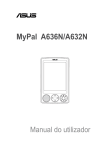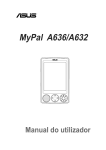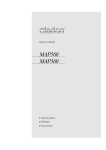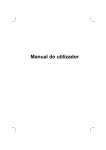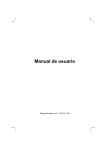Download Manual do utilizador
Transcript
Manual do Utilizador www.mio-tech.be Revisão: R00 (4/2006) Marcas registadas Microsoft, Windows, o logótipo Windows, Windows Media, Outlook e ActiveSync são marcas registadas da Microsoft Corporation nos Estados Unidos e/ou em outros países. Os produtos Microsoft estão licenciados a OEMs pela Microsoft Licensing, Inc., uma empresa subsidiária da Microsoft Corporation. Todas as marcas e nomes de produtos são marcas registadas das respectivas empresas. O nome e os logótipos Bluetooth são propriedade da Bluetooth SIG, Inc. Nota A informação contida neste manual está sujeita a alterações sem aviso prévio. Índice Prefácio ................................................................................................. v 1 Introdução ...................................................................................... 1 1.1 Identificação dos componentes de hardware......................................1 Parte da frente.....................................................................................1 Parte de trás ........................................................................................3 Lado esquerdo.....................................................................................4 Lado direito..........................................................................................5 Parte superior ......................................................................................5 Parte de baixo .....................................................................................6 1.2 Preparar o seu dispositivo para ser utilizado ......................................7 O arranque inicial ................................................................................7 Ligar o transformador a.c. e carregar a bateria...................................8 1.3 Utilizar o dispositivo num veículo ........................................................9 Utilizar o suporte para o carro .............................................................9 Ligar o carregador ao isqueiro do carro ..............................................9 1.4 Ligar e desligar o seu Pocket PC ......................................................10 Suspender .........................................................................................10 Retomar o funcionamento .................................................................10 1.5 Instalar o Microsoft ActiveSync .........................................................10 1.6 Expandir o seu Pocket PC ................................................................12 Utilizar um cartão de memória SD/MMC...........................................12 Acessórios .........................................................................................12 2 Funções básicas .......................................................................... 13 2.1 Utilizar a caneta.................................................................................13 2.2 Utilizar o botão de navegação...........................................................14 2.3 O ecrã Today (Hoje) ..........................................................................14 Orientação horizontal ........................................................................15 2.4 Barra de navegação e barra de ferramentas ....................................15 2.5 Executar programas ..........................................................................16 2.6 Menus de atalho ................................................................................16 2.7 Notificações .......................................................................................17 i 2.8 Introduzir informação.........................................................................17 Introduzir texto com o painel de introdução ......................................18 Escrever no ecrã ...............................................................................20 Desenhar no ecrã ..............................................................................23 Gravar uma mensagem.....................................................................24 Utilizar a opção My Text (O meu texto).............................................26 2.9 Bloquear o seu Pocket PC ................................................................27 3 Gerir o seu Pocket PC ................................................................. 28 3.1 Gerir a energia...................................................................................28 Indicadores de bateria fraca e acções ..............................................28 Sugestões para poupar energia ........................................................29 3.2 Personalizar o seu Pocket PC...........................................................30 3.3 Procurar e organizar a informação....................................................33 3.4 Adicionar ou remover programas ......................................................33 Adicionar programas .........................................................................34 Remover programas..........................................................................35 4 O Microsoft Pocket Outlook........................................................ 36 4.1 O programa Calendar: Agendamento de compromissos e reuniões 36 Criar um compromisso ......................................................................37 Utilizar o ecrã de resumo do programa Calendar (Calendário) ........38 4.2 O programa Contacts (Contactos): Registo do contacto dos seus amigos e colegas...............................................................................39 Criar um contacto ..............................................................................40 Utilizar o ecrã de resumo do programa Contacts (Contactos) ..........41 4.3 O programa Tasks (Tarefas): Mantendo uma lista de tarefas ..........42 Criar uma tarefa.................................................................................43 Utilizar o ecrã de resumo do programa Tasks (Tarefas)...................44 4.4 O programa Notes (Notas): Capturando pensamentos e ideias.......45 Criar uma nota...................................................................................46 4.5 O programa Messaging (Mensagens): Envio e recepção de mensagens de correio electrónico ....................................................47 Sincronizar mensagens de correio electrónico .................................47 Ligar directamente a um servidor de correio electrónico ..................48 Utilizar a lista de mensagens ............................................................49 Compor e enviar mensagens ............................................................50 Gerir as mensagens de correio electrónico e as pastas ...................52 5 Mais programas ........................................................................... 54 5.1 O Microsoft ActiveSync .....................................................................54 Sincronizar dados..............................................................................55 5.2 O Word Mobile...................................................................................56 ii 5.3 5.4 5.5 5.6 5.7 5.8 6 Criar um documento ..........................................................................56 Abrir um documento ..........................................................................57 O Excel Mobile ..................................................................................58 Criar um livro .....................................................................................58 Abrir um livro .....................................................................................59 O PowerPoint Mobile.........................................................................60 O Pocket MSN...................................................................................61 O Windows Media Player para Pocket PC........................................62 O Pictures & Videos ..........................................................................63 Programas adicionais ........................................................................64 SysInfo...............................................................................................64 O eConverter .....................................................................................65 Ligar .............................................................................................. 67 6.1 Ligações pela rede sem fios..............................................................67 Activar e desactivar a função de rádio Wi-Fi.....................................67 Criar uma ligação sem fios a uma rede.............................................68 Iniciar e terminar uma ligação a uma rede sem fios .........................68 6.2 Características da tecnologia Bluetooth............................................69 Activar e desactivar a função de rádio Bluetooth..............................69 Transferir ficheiros através da tecnologia Bluetooth .........................70 Parceria Bluetooth .............................................................................71 6.3 Ligação por modem...........................................................................74 Criar uma ligação por modem ...........................................................74 Iniciar e terminar uma ligação por modem ........................................74 6.4 Utilizar o Internet Explorer Mobile .....................................................75 Navegar pela Internet ........................................................................75 Gerir os favoritos ...............................................................................76 7 Resolução de problemas e manutenção ................................... 78 7.1 7.2 7.3 7.4 7.5 7.6 Reposição do seu Pocket PC............................................................78 Restaurar para o estado predefinido na fábrica................................79 Problemas de alimentação................................................................80 Problemas com a memória ...............................................................80 Problemas com o ecrã.......................................................................82 Problemas de ligação ........................................................................83 Problemas de ligação do ActiveSync ................................................83 Problemas da ligação por modem.....................................................84 Problemas de ligação à rede.............................................................84 7.7 Cuidados a ter com o seu Pocket PC ...............................................86 Directrizes gerais...............................................................................86 Directrizes para transporte ................................................................87 iii A Informação obrigatória................................................................ 88 A.1 Declarações.......................................................................................88 Aviso para a Europa ..........................................................................88 A.2 Normas de segurança .......................................................................89 Acerca do carregamento ...................................................................89 Acerca do transformador a.c. ............................................................89 Acerca da bateria ..............................................................................90 Acerca da exposição à radiofrequência ............................................90 iv Prefácio Bem-vindo Parabéns pela compra deste Windows® Mobile™ for Pocket PC com funções de GPS e Bluetooth® incluída. Devido ao tamanho e capacidades do dispositivo, pode manter as suas informações profissionais e pessoais mais importantes actualizadas e à mão. O Microsoft® ActiveSync® aumenta a capacidade do seu Pocket PC permitindo-lhe sincronizar a informação no seu desktop ou Microsoft Exchange Server com o seu Pocket PC. Acerca deste manual Este manual contém informação completa acerca do seu Pocket PC para o ajudar a utilizar o dispositivo. Ao longo do manual, serão utilizadas as seguintes convenções para distinção dos vários elementos de texto. NOTA: fornece sugestões adicionais ou informações que requeiram uma especial atenção. ATENÇÃO: identifica informação importante a qual, se não for seguida, pode resultar na perda de dados ou em danos ao nível do dispositivo Qualquer nome de menu, de comando, de ícone ou de botão apresentado no ecrã é mostrado a negrito. Por exemplo: No menu Start (Iniciar), prima Settings (Definições). v Onde encontrar informação Para informação sobre Consultar Navegação por GPS Manual fornecido juntamente com o software GPS Programas no seu Pocket PC Este Manual do utilizador ou a ajuda online do seu Pocket PC Ligar e sincronizar com um Capítulo 6 deste manual ou a ajuda do computador desktop ActiveSync no seu computador desktop As mais recentes informações sobre os O web site Microsoft Mobile Devices: Pocket PCs Windows www.pocketpc.com vi 1 Introdução Este capítulo apresenta os componentes externos do seu Pocket PC e guia-o ao longo do processo de instalação do seu Pocket PC para utilização. NOTA: Dependendo do modelo adquirido, a cor do produto e o aspecto dos acessórios podem diferir do mostrado neste manual. 1.1 Identificação dos componentes de hardware Parte da frente 1 Ref n o Componente LED indicador WLAN LED indicador multifuncional p Ecrã táctil q r Botão de alimentação Botão de navegação s Botões dos programas Descrição Fica vermelho como sinal de que a função de rádio Wi-Fi está activada. Fica âmbar como sinal de que o carregamento da bateria está em curso. Fica âmbar e intermitente para o avisar de compromissos agendados, para servir de alerta e para lhe enviar lembretes. Fica azul como sinal de que a função de rádio Bluetooth está activada. Pisca alternadamente em azul e lilás quando a função de rádio Bluetooth está activada e é apresentada uma notificação. Mostra a informação no seu Pocket PC. Prima a caneta sobre o ecrã para seleccionar comandos no menu ou para introduzir informação. Liga ou desliga o seu Pocket PC se premir este botão brevemente. Permite-lhe mover-se para cima, para baixo, para a esquerda ou para a direita premindo o botão na direcção pretendida. Prima este botão para seleccionar. Cada um destes três botões permite um rápido acesso ao respectivo programa ou função. Estes botões podem ser personalizados. Os ícones existentes nos botões indicam as funções predefinidas: Contactos Rodar Hoje NOTA: Estes botões podem proporcionar funções diferentes caso esteja a utilizar software de navegação que lhe permita definir as funções dos botões. 2 Parte de trás Ref Componente Descrição n Conector da antena do carro o Caneta Este conector (existente por baixo da cobertura de borracha) permite a utilização de uma antena externa opcional com uma base magnética, a qual pode ser colocada no topo do carro para uma melhor recepção do sinal em áreas com uma má recepção. Prima a caneta sobre o ecrã táctil para seleccionar e introduzir informação. Retire a caneta da respectiva ranhura e volte a guardá-la aí quando não a estiver a utilizar. p Altifalante Para ouvir música, sons e ficheiros de voz. 3 Lado esquerdo Ref Componente n Ranhura para cartões de memória SD/MMC Conector para os auscultadores o Descrição Aceita um cartão de memória SD (Secure Digital) ou MMC (MultiMediaCard) para um armazenamento amovível. Para ligar um par de auscultadores estéreo. 4 Lado direito Ref n Componente Microfone Descrição Recebe som e voz para gravação de ficheiros de voz. Parte superior Ref Componente Descrição n Orifício para colocação da correia de transporte Antena GPS Esta abertura permite a colocação de uma correia para transporte. o Para recepção dos sinais dos satélites GPS. 5 Parte de baixo Ref n o p Componente Descrição Mini conector USB Liga ao transformador a.c. ou ao cabo ActiveSync. Botão Reset Reinicia o seu Pocket PC. Comutador de alimentação Principal comutador de alimentação/da bateria. 6 1.2 Preparar o seu dispositivo para ser utilizado O arranque inicial O arranque inicial inclui definir o comutador de alimentação, instalar a bateria e concluir o assistente de instalação. 1. Pegue na caneta e utilize-a para fazer deslizar o comutador de alimentação para a posição ON (à esquerda). ATENÇÃO: Deixe sempre o comutador de alimentação na posição ON para um normal funcionamento. 2. O seu dispositivo ligar-se-á automaticamente. Ligue o transformador a.c. tal como se descreve na sub secção seguinte. 3. Siga as instruções no ecrã para concluir o assistente de instalação. Será então apresentado o ecrã Hoje. 7 Ligar o transformador a.c. e carregar a bateria Carregue completamente a bateria antes de começar a utilizar o seu Pocket PC pela primeira vez. 1. Ligue o adaptador ao transformador a.c. (n). Ligue o mini conector USB do transformador a.c. ao seu dispositivo (o) e ligue a outra extremidade a uma tomada eléctrica (p). Adaptador ao transformador 2. O indicador de carga fica âmbar durante o carregamento. Não desligue o seu Pocket PC do transformador a.c. até a bateria estar totalmente carregada. Isto demorará algumas horas. Ao carregar a bateria pela primeira vez, deverá carregá-la durante pelo menos 8 horas. Sempre que possível, mantenha o seu Pocket PC ligado ao transformador a.c. e a uma fonte de alimentação. Isto mantém a bateria carregada. ATENÇÃO: Para um óptimo desempenho da bateria de lítio, tome nota do seguinte: z Não carregue a bateria em locais com altas temperaturas (e.g. mediante exposição à luz solar directa). z Não é necessário descarregar completamente a bateria antes de a carregar. Pode carregar a bateria antes desta ficar descarregada. z Se não utilizar o produto por um longo período de tempo, não se esqueça de carregar completamente a bateria pelo menos uma vez de duas em duas semanas. Um descarregamento excessivo da bateria pode afectar o processo de carregamento da mesma. NOTA: O seu Pocket PC pode também ser carregado quando ligado a um computador desktop através do cabo ActiveSync. 8 1.3 Utilizar o dispositivo num veículo Utilizar o suporte para o carro ATENÇÃO: z Ao colocar o suporte para o carro, certifique-se de que o dispositivo não impede o campo de visão do condutor, ou interfere com o funcionamento dos airbags e dos dispositivos de segurança do veículo. z Se o carro tiver um pára-brisas fumado com um revestimento reflector, pode ser necessária uma antena externa (opcional) para fazer passar a antena para o topo do carro através da janela. O suporte para o carro é composto por um suporte e uma base de montagem flexível para a janela. Utilize o suporte para o carro para fixar o seu dispositivo ao veículo. (Consulte o documento em separado para obter as instruções de instalação.) Certifique-se de que a antena GPS tem uma boa visibilidade a céu aberto. Ligar o carregador ao isqueiro do carro O carregador permite-lhe alimentar o seu Pocket PC sempre que o utilizar no carro. ATENÇÃO: Para proteger o seu dispositivo contra picos repentinos de corrente, faça a ligação ao carregador apenas quando o motor do carro começar a trabalhar. Ligue uma das extremidades do cabo do carregador ao conector de alimentação do dispositivo e a outra extremidade ao isqueiro do carro. Ligar ao isqueiro do carro 9 1.4 Ligar e desligar o seu Pocket PC Após o arranque inicial, o seu Pocket PC entra no modo de suspensão sempre que o desligar e é reactivado sempre que o ligar. Suspender Pode suspender o seu Pocket PC premindo brevemente o botão de alimentação. Por predefinição, o seu Pocket PC entra também automaticamente no modo de suspensão após 3 minutos de inactividade quando estiver a funcionar com a bateria. (Para alterar estas definições, prima Æ Settings (Definições) Æ System (Sistema) Æ Power (Energia) Æ Advanced (Avançadas).) Retomar o funcionamento Pode reactivar o seu Pocket PC premindo brevemente o botão de alimentação. Pode também premir um dos botões de programas para activar o dispositivo. 1.5 Instalar o Microsoft ActiveSync Pode utilizar a tecnologia Microsoft ActiveSync para sincronizar a informação no seu computador desktop e/ou Microsoft Exchange Server com a informação no seu Pocket PC. O ActiveSync compara a informação do seu Pocket PC com a informação existente no computador desktop e/ou servidor e actualiza todas as localizações, mantendo-o sempre actualizado com a informação mais recente. O ActiveSync vem já instalado no seu Pocket PC. Mas terá de instalar o ActiveSync no seu computador desktop. Siga o procedimento seguinte: ATENÇÃO: z Antes da instalação, certifique-se de que tem o Microsoft Outlook instalado no seu computador desktop. z Não ligue o seu Pocket PC ao computador desktop antes do ActiveSync estar instalado. z Os problemas de ligação do ActiveSync podem ocorrer nalguns casos específicos. O mais provável é resultarem da interoperabilidade com as aplicações firewall do desktop ou com as aplicações que gerem o tráfego na rede. Para mais informações para resolução de problemas, visite o site da web da Microsoft: www.microsoft.com/windowsmobile/help/activesync. 10 1. Ligue o computador desktop. 2. Introduza o CD Introdução na unidade de CD-ROM do computador desktop. 3. Clique em Seguinte para continuar. 4. O assistente de instalação instalará de seguida o Microsoft ActiveSync.Siga as instruções no ecrã para instalar o ActiveSync. 5. Quando tal lhe for pedido, ligue o conector mini USB do cabo ActiveSync à parte de baixo do seu Pocket PC e a outra extremidade a uma porta USB no seu computador desktop. 6. Siga as instruções no ecrã para estabelecer uma relação de sincronização e sincronizar o seu Pocket PC com o seu computador desktop. Após esta sincronização inicial, os dados que tiver armazenados no seu computador desktop como é o caso dos dados das opções Calendar (Calendário), Contacts (Contactos) e Tasks (Tarefas) são copiados para o seu Pocket PC. Agora já o pode levar consigo para onde quer que for. 11 1.6 Expandir o seu Pocket PC Utilizar um cartão de memória SD/MMC NOTA: z Um cartão de armazenamento pode também ser designado como um cartão de memória. z Certifique-se de que nenhum objecto estranho entra na ranhura. z Guarde o cartão de memória SD ou MMC numa caixa bem protegida para evitar qualquer contacto com pó ou humidade quando não o estiver a utilizar. O seu Pocket PC inclui uma ranhura SD/MMC onde pode introduzir um cartão de armazenamento opcional Secure Digital ou MultiMediaCard. Com esta memória amovível, pode armazenar e criar cópias de segurança dos seus dados e fazer a troca de dados com outros dispositivos. Para utilizar um cartão de memória SD/MMC introduza-o na ranhura, com o conector virado para a ranhura e com a etiqueta virada para a parte da frente do Pocket PC. Siga as instruções fornecidas com o cartão de memória para mais informações. Para remover um cartão, certifique-se primeiro de que nenhuma aplicação está a aceder ao cartão, de seguida exerça uma ligeira pressão sobre a extremidade do cartão para o libertar e puxar para fora da ranhura. Acessórios Ao adquirir acessórios concebidos para o seu Pocket PC, poderá expandir as capacidades do mesmo, substituir componentes perdidos ou facilitar a respectiva utilização. NOTA: z Contacte o vendedor para se informar da disponibilidade de acessórios por parte do fabricante do seu Pocket PC. z A utilização de acessórios não autorizados invalidará a garantia. Para informações detalhadas sobre a utilização dos acessórios, consulte as instruções fornecidas juntamente com os mesmos. 12 2 Funções básicas Este capítulo explica as funções básicas do seu Pocket PC tais como a utilização da caneta, do botão de navegação, do ecrã Today (Hoje), dos menus e dos programas. Explicaremos também como introduzir informação e bloquear o seu Pocket PC. 2.1 Utilizar a caneta Utilize a caneta para navegar e seleccionar objectos no ecrã. Puxe a caneta para fora da ranhura e estique-a para uma mais fácil utilização. Volte a guardar a caneta na ranhura quando não a estiver a usar. z Premir Toque no ecrã uma vez com a caneta para abrir programas e seleccionar opções. z Arrastar Mantenha a caneta sobre o ecrã e arraste-a ao longo do mesmo para seleccionar texto e imagens. Arraste a caneta numa lista para seleccionar vários itens. z Manter premida Prima e mantenha a caneta premida sobre um item para aceder a uma lista de acções disponíveis para esse item. No menu de atalho que aparece, prima a acção que pretende efectuar. 13 2.2 Utilizar o botão de navegação Com o botão de navegação, pode deslocar-se para cima, para baixo, para a esquerda e para a direita num menu. Isto é muito útil para as operações efectuadas apenas com uma mão. Para se deslocar numa determinada direcção, basta premir o botão que corresponde à direcção pretendida. Para cima Para a direita Para a esquerda Para baixo Para activar o item seleccionado, prima o botão. 2.3 O ecrã Today (Hoje) Ao ligar pela primeira vez o seu Pocket PC todos os dias (ou após 4 horas de inactividade) verá o ecrã Today (Hoje). O ecrã Today (Hoje) mostra os seus compromissos futuros, as tarefas activas e informação acerca das suas mensagens de correio electrónico. Ao longo do topo do ecrã Today (Hoje) verá o ícone de volume, o relógio e os indicadores de ligação. Pode premir a caneta sobre uma secção do ecrã Today (Hoje) para abrir o programa que está associado a essa secção. O ecrã Today (Hoje) pode ser acedido a partir de qualquer local premindo e depois Today (Hoje). Prima para ligar. Prima para definir o volume ou para cortar o som. Prima para abrir um programa. Prima para alterar a data e a hora. O seu dia num relance. Prima um item para aceder ao programa associado para ver ou editar a informação. Tecla esquerda no ecrã Tecla direita no ecrã 14 Orientação horizontal Pode utilizar o seu Pocket PC na horizontal. Existem dois formas de alterar a orientação do ecrã: Prima z Æ Settings (Definições) Æ System (Sistema) Æ Screen (Ecrã) Æ Landscape (Horizontal) ou Portrait (Vertical). z Prima o botão Rodar ( ). 2.4 Barra de navegação e barra de ferramentas A barra de navegação situa-se no topo do ecrã. Esta mostra o programa activo e a hora actual e permite-lhe mudar de programa e fechar ecrãs. A barra de navegação e o menu Start (Iniciar): Prima para seleccionar um programa. Prima para seleccionar rapidamente um programa usado recentemente. Prima para ver programas adicionais. Prima para personalizar o Pocket PC. 15 Utilize a barra de ferramentas na parte inferior do ecrã para executar tarefas nos programas. A barra de tarefas inclui uma tecla esquerda no ecrã, uma tecla direita no ecrã e o botão do painel de introdução no meio. A tecla direita no ecrã é geralmente a tecla Menu enquanto que a tecla esquerda varia conforme os programas. Um exemplo da barra de ferramentas: Tecla esquerda no ecrã Botão do painel de introdução Tecla direita no ecrã 2.5 Executar programas Pode passar de um programa para outro sem ter de fechar qualquer programa. z no canto superior esquerdo do ecrã e Para executar um programa, prima seleccione o programa no menu Start (Iniciar). z Para aceder a programas adicionais, prima Æ Programs (Programas) e de seguida prima o ícone do programa pretendido. z Pode premir um dos botões de programas existentes na parte da frente do seu Pocket PC. Os ícones nos botões identificam os programas predefinidos aos quais estão associados. 2.6 Menus de atalho Com os menus de atalho, pode rapidamente escolher uma acção para um item. Por exemplo, pode utilizar o menu de atalho na lista de contactos para rapidamente eliminar um contacto, criar uma cópia de um contacto ou enviar uma mensagem de correio electrónico a um contacto. As acções dos menus de atalho variam de programa para programa. Para aceder a um menu de atalho, mantenha a caneta premida sobre o nome do item no qual deseja efectuar a acção. Quando o menu aparecer, levante a caneta e prima a acção que pretende executar. Ou, prima a caneta em qualquer local fora do menu para o fechar sem executar qualquer acção. 16 Mantenha a caneta premida para aceder ao menu de atalho. Levante a caneta e prima a acção que pretende. Prima a caneta for a do menu para o fechar sem executar a acção. 2.7 Notificações O seu Pocket PC dispõe de vários tipos de lembretes para o avisar sempre que tiver algo para fazer. Por exemplo, se tiver agendado um compromisso no programa Calendar (Calendário), uma tarefa com uma data de conclusão no programa Tasks (Tarefas) ou um alarme na opção Clock (Relógio), será notificado numa das seguintes formas: z Uma mensagem é apresentada no ecrã. z É reproduzido um som, que pode ser especificado pelo utilizador. O indicador de notificação fica vermelho e intermitente. Para escolher os tipos de lembretes e sons para o seu Pocket PC, prima z Æ Settings (Definições) Æ Personal (Pessoal) Æ Sounds & Notifications (Sons e Notificações). 2.8 Introduzir informação Existem várias opções para introdução de informação nova: z Utilize o painel de introdução para introduzir texto digitado, quer utilizando o teclado no ecrã quer outros métodos de introdução. z Escreva directamente no ecrã. z Faça desenhos no ecrã. z Fale para o microfone para gravar uma mensagem. 17 Introduzir texto com o painel de introdução Utilize o painel de introdução para introduzir informação em qualquer programa no seu Pocket PC. Pode digitar a informação utilizando o teclado no ecrã ou escrevê-la utilizando os programas Block Recognizer, Letter Recognizer ou Transcriber. Em qualquer um dos casos, os caracteres aparecem no ecrã sob a forma de texto digitado. Para mostrar ou ocultar o painel de introdução, prima o botão Input Panel (Painel de introdução). Prima a seta que está junto do botão Input Panel (Painel de introdução), para ver as opções disponíveis. Escolha um método de introdução. Botão do painel de introdução. Prima para ver as opções. Quando utiliza o painel de introdução, o seu Pocket PC antecipa a palavra que está a digitar ou a escrever e mostra-a por cima do painel de introdução. Ao premir a caneta sobre a palavra apresentada, esta é introduzida no texto no ponto de inserção. Quanto mais utilizar o seu Pocket PC, mais palavras este aprende a antecipar. Prima aqui se esta for a palavra correcta. 18 NOTA: Para mudar as opções de sugestão de palavras, tais como o número de palavras Æ Settings (Definições) Æ Personal (Pessoal) Æ sugeridas de cada vez, prima Input (Introduzir) Æ Word Completion (Conclusão da palavra). O Block Recognizer Com o Block Recognizer, pode utilizar a caneta para introduzir caracteres utilizando um método idêntico ao do Palm™ Graffiti®. Para digitar com o Block Recognizer: 1. Prima a seta que está junto do botão do painel de introdução e de seguida prima a opção Block Recognizer. 2. Escreva uma letra na caixa. Ao escrever uma letra, esta é convertida em texto digitado que aparece no ecrã. Para instruções específicas relacionadas com a utilização do Block Recognizer, abra o Block Recognizer e de seguida prima a caneta sobre o ponto de interrogação existente junto da área de escrita. O Letter Recognizer Com o Letter Recognizer, pode escrever letras utilizando a caneta tal como o faria se estivesse a escrever utilizando caneta e papel. Para digitar com o Letter Recognizer: 1. Prima a seta que está junto do botão do painel de introdução e de seguida prima a opção Letter Recognizer. 2. Escreva uma letra na caixa. Ao escrever uma letra, esta é convertida em texto digitado que aparece no ecrã. Para instruções específicas relacionadas com a utilização do Letter Recognizer, abra o Letter Recognizer e de seguida prima a caneta sobre o ponto de interrogação existente junto da área de escrita. O Transcriber Com o Transcriber, pode utilizar a caneta para escrever em qualquer local do ecrã tal como o faria sobre papel. Ao contrário do Letter Recognizer e do Block Recognizer, pode escrever uma frase ou outras informações; de seguida, faça uma pausa e deixe que o Transcriber altere os caracteres escritos para caracteres digitados. 19 Para digitar com o Transcriber: 1. Prima a seta que está junto do botão do painel de introdução e de seguida prima a opção Transcriber. 2. Escreva em qualquer local do ecrã Para instruções específicas relacionadas com a utilização do Transcriber, abra o Transcriber e prima o ponto de interrogação existente no canto inferior direito do ecrã. Escrever no ecrã Em qualquer programa que aceite escrita, como é o caso do Notes (Notas), pode utilizar a sua caneta para escrever directamente no ecrã. Escreva como se estivesse a escrever sobre papel. Posteriormente, pode editar e formatar o que escreveu e converter a informação em texto. Escrever Para escrever no ecrã, prima Menu Æ Draw (Desenhar) para passar para o modo de desenho. Esta acção apresenta linhas no ecrã para o ajudar a escrever. NOTA: Nem todos os programas suportam o modo de desenho. 20 Editar o que escreveu Se quiser editar ou formatar o que escreveu, tem de seleccionar primeiro o texto escrito e depois editá-lo. 1. Mantenha a caneta premida junto ao texto que deseja seleccionar e até o ponto de inserção aparecer. Sem levantar a caneta, arraste-a ao longo do texto para o seleccionar. 2. Mantenha a caneta premida sobre as palavras seleccionadas e de seguida prima a caneta sobre um comando de edição (Cut (Cortar), Copy (Copiar) ou Paste (Colar)) no menu de atalho ou prima o comando em Menu Æ Edit (Editar). Se escrever no ecrã por engano, prima Menu Æ Undo Ink (Anular escrita) e tente novamente. Converter o que escreveu para texto 1. Se quiser converter apenas algumas palavras, seleccione-as antes de passar à etapa seguinte. 2. Para converter o que escreveu em texto, prima Menu Æ Tools (Ferramentas) Æ Recognize (Reconhecer) ou mantenha a caneta premida sobre as palavras seleccionadas e de seguida prima a opção Recognize (Reconhecer) no menu de atalho. A escrita é convertida em texto Se uma palavra não for reconhecida, a mesma é deixada como está. Seleccione o texto que quer converter e prima Recognize (Reconhecer) no menu de atalho. A escrita transforma-se em texto. 21 Se a conversão for feita incorrectamente, pode seleccionar palavras diferentes na lista de alternativas ou voltar à escrita original. 1. Mantenha a caneta premida sobre a palavra incorrecta (prima a caneta sobre uma palavra de cada vez). 2. No menu de atalho, prima Alternates (Alternativas). Será apresentado um menu com uma lista de palavras alternativas. 3. Prima a palavra que pretende utilizar ou prima a escrita na parte superior do menu para voltar à escrita original. Prima para voltar à escrita original. Ou, prima a palavra que pretende utilizar. Em baixo estão listadas algumas sugestões para obter um bom reconhecimento: z Escreva de forma legível. z Escreva sobre a linha e desenhe as letras descendentes por baixo da linha. Escreva o traço do "t" e os apóstrofos por baixo da linha superior para que não sejam confundidos com a palavra acima. Escreva os pontos finais e as vírgulas acima da linha. z Para um melhor reconhecimento, utilize as opções Menu Æ Zoom (Zoom) para aumentar o nível de zoom para 300%. z Escreva as letras de uma palavra juntas e deixe intervalos grandes entres as palavras. z As palavras hifenizadas, as palavras estrangeiras que utilizam caracteres especiais, tais como, acentos, e alguns sinais de pontuação não podem ser convertidos. 22 z Se acrescentar elementos a uma palavra para a alterar (como, por exemplo, alterar um “3” para um “8”) após ter tentado reconhecer a palavra, os elementos acrescentados não serão incluídos se tentar reconhecer novamente a escrita. Desenhar no ecrã Pode desenhar no ecrã, da mesma forma que escreve no ecrã. A diferença entre escrever e desenhar no ecrã está na forma como os itens são seleccionados e como podem ser editados. Por exemplo, os desenhos seleccionados podem ser redimensionados, mas a escrita não. Criar um desenho 1. Prima Menu Æ Draw (Desenhar) para activar o modo de desenho. Uma marca de visto (√) aparece antes do comando. 2. Para criar um desenho, atravesse três linhas no ecrã quando fizer o primeiro risco. Uma caixa de desenho é apresentada. 3. Tudo o que desenhar a seguir ou que toque na caixa de desenho, torna-se parte do desenho. Os desenhos que não atravessem três linhas serão tratados como escrita. A caixa de desenho assinala os limites do desenho. NOTA: Pode querer alterar o nível de zoom para que possa trabalhar no seu desenho ou vê-lo mais facilmente. Prima Menu Æ Zoom (Zoom) e de seguida escolha o nível de zoom. 23 Editar o seu desenho Se quiser editar ou formatar um desenho, terá de o seleccionar primeiro. 1. Prima MenuÆ Draw (Desenhar) para desactivar o modo de desenho. A marca de visto (√) antes do comando deve desaparecer. 2. Mantenha a caneta premida sobre o desenho até a pega de selecção aparecer. 3. Mantenha a caneta premida sobre o desenho e de seguida prima um comando de edição (Cut (Cortar), Copy (Copiar) ou Paste (Colar)) no menu de atalho. 4. Para redimensionar um desenho, arraste uma pega de selecção. Gravar uma mensagem Em qualquer programa onde possa escrever ou desenhar no ecrã, pode também guardar rapidamente pensamentos, lembretes e números de telefone através da gravação de uma mensagem. No programa Notes (Notas), pode criar uma gravação independente ou inclui-la numa nota escrita. Se quiser incluir a gravação numa nota, abra primeiro a nota. No programa Messaging (Mensagens), pode adicionar uma gravação a uma mensagem de correio electrónico. Para gravar: 1. Prima Æ Programs (Programas) Æ Notes (Notas) para mudar de programa. 2. Coloque o microfone do Pocket PC junto da sua boca ou de outra fonte de som. 3. Prima o botão de gravação na barra de ferramentas de gravação para começar a gravar. Se não tiver cortado o som ao altifalante, um aviso sonoro indica que o Pocket PC está a gravar. 4. Para parar a gravação, prima o botão Parar na barra de ferramentas de gravação. Ouvirá dois avisos sonoros. A nova gravação aparece na lista Notes ou como um ícone incorporado. NOTA: Pode também fazer a sua Record (gravação) premindo o botão de gravação existente na barra de ferramentas de gravação. (Prima Menu Æ View Recording Toolbar (Ver barra de ferramentas de gravação) para aceder à barra de ferramentas.) Para reproduzir uma gravação, prima a gravação na lista ou prima o ícone correspondente em Notes (Notas). 24 Indica uma gravação incorporada. Barra de ferramentas de gravação Formatos de gravação O seu Pocket PC suporta notas de voz em vários formatos. Os formatos variam tanto em termos da qualidade de gravação como do tamanho do ficheiro de som. Ao seleccionar um formato de gravação deve ter em conta a qualidade de que necessita bem como a quantidade de memória que a gravação irá ocupar no seu Pocket PC. Nem todos os formatos de gravação são compatíveis com outro software ou computadores. Se pretender partilhar as suas gravações com outros ou transferir uma gravação para o seu computador desktop, escolha um formato de gravação suportado pelo software usado para reprodução de ficheiros gravados no outro computador. O formato PCM oferece a melhor qualidade e é compatível com todos os modelos de Pocket PCs, com outros dispositivos portáteis que utilizem o Windows e com computadores desktop que usam os sistemas operativos Windows. O formato GSM 6.10 é compatível com todos os modelos de Pocket PCs e com outros dispositivos portáteis que usam o Windows, mas pode não funcionar com os computadores desktop. Para seleccionar um formato de gravação: 1. Prima Æ Settings (Definições)Æ Input (Introduzir). 2. No separador Options (Opções) existente no painel de controlo Input (Introduzir), seleccione um formato de gravação de voz da lista pendente. 25 A lista de formatos de gravação existente no seu Pocket PC indica a taxa de amostragem, se o formato é estéreo ou mono e que quantidade de memória é necessária por cada segundo de gravação. Pode ter de experimentar várias taxas de amostragem diferentes e vários formatos para determinar qual o formato que melhor se adequa à sua voz. Utilizar a opção My Text (O meu texto) Ao utilizar a opção Messaging (Mensagens) ou o MSN Messenger, utilize a opção My Text (O meu texto) para introduzir rapidamente mensagens predefinidas ou utilizadas com frequência na área de introdução de texto. Para introduzir uma mensagem, prima Menu Æ My Text (O meu texto) e de seguida prima a mensagem pretendida. Prima para seleccionar uma mensagem pré-escrita. NOTA: Após a introdução de uma mensagem My Text (O meu texto), pode adicionar texto à mensagem antes de a enviar. Para editar uma mensagem My Text (O meu texto), prima Menu Æ My Text (O meu texto) Æ Edit My Text Messages (Editar as minhas mensagens de texto). Seleccione a mensagem que pretende editar e faça as alterações desejadas. 26 2.9 Bloquear o seu Pocket PC Quando não estiver a utilizar o seu Pocket PC, pode utilizar a função de bloqueio para evitar o funcionamento do dispositivo mediante qualquer toque acidental do mesmo. Para bloquear o seu Pocket PC, prima a opção Device unlocked (Dispositivo desbloqueado) no ecrã Today (Hoje). O seu Pocket PC não responderá a qualquer pressão exercida sobre o ecrã ou sobre quaisquer botões (à excepção do botão de alimentação). Prima para bloquear o dispositivo. Prima para desbloquear Para desbloquear, prima Unlock (Desbloquear) (tecla à esquerda no ecrã) e prima Unlock (Desbloquear). 27 3 Gerir o seu Pocket PC Este capítulo diz-lhe como gerir de forma eficaz a energia, a memória, as definições, os dados e os programas do seu Pocket PC. 3.1 Gerir a energia Uma bateria completamente carregada deve fornecer energia suficiente para 8 horas de utilização. O tempo de funcionamento de uma bateria completamente carregada depende da forma como utiliza o seu Pocket PC. Algumas funções, como é o caso do multimédia ou da utilização de um cartão de memória SD/MMC podem consumir uma parte significativa da carga da bateria. Indicadores de bateria fraca e acções ATENÇÃO: z Quando a carga da bateria está muito fraca, o dispositivo reduz automaticamente o volume como medida de protecção. Quando tal acontece, não é possível aumentar o volume a não ser que a carga da bateria seja reposta para um determinado nível. z Ao recarregar a bateria após um aviso de bateria com carga fraca, deverá deixar a bateria carregar durante pelo menos 30 minutos. Se desligar o transformador a.c. antes de tempo, pode não dispor de carga suficiente para executar a acção pretendida. Pode monitorizar a carga da bateria premindo Æ Settings (Definições) Æ System (Sistema) Æ Power (Energia). A carga restante é apresentada numa barra de estado no painel de controlo Power (Energia). Quando a bateria estiver fraca, o seu Pocket PC apresentará uma mensagem de aviso. Deverá guardar os dados e carregar a bateria logo após a apresentação do aviso de bateria com carga fraca, pois caso contrário o Pocket PC desliga-se automaticamente. Tem de ligar o Pocket PC a uma fonte de alimentação a.c. externa antes de o puder voltar a utilizar. 28 Sugestões para poupar energia Siga estas sugestões para maximizar a vida útil da bateria, sobretudo quando depende apenas desta por longos períodos de tempo. z Suspender frequentemente. Por predefinição, a luz de fundo do ecrã desliga-se automaticamente o mesmo acontecendo ao Pocket PC sempre que seja ultrapassado um determinado período de tempo em inactividade. Pode encurtar este período de tempo utilizando Æ Settings (Definições) Æ System (Sistema) Æ Power (Energia) Æ Advanced (Avançadas) para configurar a opção. Prima o botão de alimentação para desligar o seu Pocket PC quando este não estiver a ser utilizado, mesmo que seja por pouco tempo. Pode também desligar manualmente a luz de fundo mantendo premido o botão de alimentação. z Desligue as funções não necessárias ou ajuste as definições. 9 Reduza o nível de volume. 9 Não active sons ou os indicadores de notificação excepto quando estes forem mesmo necessários. (Prima Æ Settings (Definições) Æ Personal (Pessoal) Æ Sounds & Notifications (Sons e Notificações) para configurar.) z Evite situações em que há um maior consumo de energia, tais como: 9 Utilizar um modem ou outro periférico. 9 Reproduzir sons ou música 9 Gravar. 29 3.2 Personalizar o seu Pocket PC NOTA: As definições incorrectas podem provocar o mau funcionamento do seu sistema. Certifique-se de que compreende na íntegra o funcionamento de um determinado item antes de proceder a qualquer ajuste. As definições do Pocket PC podem ser personalizadas para reflectirem as suas preferências. Prima Æ Settings (Definições). Pode premir qualquer um dos ícones nos separadores Personal (Pessoal), System (Sistema) ou Connections (Ligações) para mais opções. Os itens que podem ser personalizados são descritos a seguir: Separador Pessoal Itens Descrições Botões Para atribuição de programas aos botões físicos e para definir a taxa de repetição do botão de deslocação. Introduzir Para configurar itens relacionados com os métodos de introdução e também para configurar o formato de gravação dos ficheiros de voz. Opções MSN Para gerir as suas definições relativas à senha do MSN. Menus Para personalizar o que aparece no menu Start (Iniciar). Informação do Para introduzir a sua informação pessoal. proprietário Bloquear Para definir uma senha de segurança. Sons e Notificações Para definir as condições e tipos de sons, volume do sistema e formas de notificação. Para seleccionar a informação que pretende ver no ecrã Today (Hoje) e para seleccionar um tema pretendido para o fundo. Para mostrar a informação acerca do hardware do Acerca do Pocket PC e para definir o nome do dispositivo que o seu Pocket PC utiliza para se identificar junto de outros computadores. Luz de fundo Para ajustar o nível de brilho do ecrã e para definir a função de encerramento automático para poupança de energia. Hoje Sistema 30 Separador Itens Certificados Relógio e Alarmes Relatório de erros SysInfo Descrições Para estabelecer a sua identidade ou para identificar outros computadores. Os certificados ajudam a estabelecer a sua identidade ao iniciar uma sessão numa rede segura, como é o caso de uma rede empresarial. Os certificados ajudam também a identificar outros computadores, tais como servidores, aos quais estabelece ligação. Isto ajuda a evitar o acesso ao seu Pocket PC e à sua informação por parte de utilizadores não autorizados. Para alterar a hora e a data e para definir os alarmes. Para activar ou desactivar a elaboração de relatórios de erros. A função Error Reporting (Relatório de erros) envia a informação necessária ao serviço de assistência técnica para diagnóstico de um erro de programa por parte de um dispositivo com o software Windows Mobile. Consulte a secção 5.8 para mais informações. Definições regionais Para configurar e gerir as definições de hardware do GPS. Para ver a quantidade de memória disponível no cartão de memória (se este estiver instalado) e para manualmente parar um programa caso este fique instável ou a memória de programa seja insuficiente. Para mostrar a carga restante da bateria e para definir o período de tempo após o qual o Pocket PC se desliga automaticamente. Para especificar a região onde está situado e os formatos dos números, a moeda, a hora e a data. Remover programas Para remover programas adicionados à RAM do seu Pocket PC. GPS Memória Energia 31 Separador Itens Ecrã Ligações Feixe Ligações Descrições Para definir a orientação do ecrã para vertical ou horizontal. Para ajustar o ecrã táctil para uma maior sensibilidade de detecção da caneta.. Para activar o ClearType para uma mais fácil leitura de texto em programas que suportam o ClearType. Para ajustar o tamanho do texto para conseguir ver mais conteúdo ou para aumentar a legibilidade em muitos programas. Para receber informação e ficheiros através da tecnologia Bluetooth. Para configurar ou alterar a informação de ligação. (Consulte a secção 6.1 para mais informações.) Placas de rede Para configurar a placa de rede, se esta estiver instalada. (Consulte a secção 6.1 para mais informações.) Bluetooth Para configurar ou alterar a ligação Bluetooth. (Consulte a secção 6.2 para mais informações.) Ferramenta WLAN Para configurar o módulo de rede sem fios. Gestor sem fios Para alterar o estado das funções de rádio Wi-Fi e Bluetooth. (Consulte a secção 6. 1 e 6.2 para mais informações.) 32 3.3 Procurar e organizar a informação A função Search (Procurar) do seu Pocket PC ajuda-o a procurar a informação pretendida rapidamente. Para procurar um ficheiro, prima Æ Programs (Programas) Æ Search (Procurar). Introduza o texto que quer localizar, seleccione um tipo de dados e de seguida prima Search (Procurar) para iniciar a pesquisa. Pode também utilizar o File Explorer (Explorador de ficheiros) para localizar ficheiros no seu Pocket PC e para os organizar por pastas. Prima Æ Programs (Programas) Æ File Explorer (Explorador de ficheiros). Prima para mudar de pasta. Seleccione o método de ordenação para a lista. Prima o nome da pasta para a abrir. Mantenha a caneta premida para criar uma nova pasta. NOTA: Pode mover ficheiros no File Explorer (Explorador de ficheiros) mantendo a caneta premida sobre o item que pretende mover, premindo Cut (Cortar) ou Copy (Copiar) no menu de atalho, indo até à nova localização e premindo Paste (Colar). 3.4 Adicionar ou remover programas Pode instalar qualquer programa criado para o Pocket PC, desde que este tenha memória suficiente. O local onde mais facilmente pode encontrar software para o seu Pocket PC é no web site Pocket PC (http://www.pocketpc.com). 33 Adicionar programas Para adicionar programas com o ActiveSync Terá de instalar o software apropriado para o Pocket PC no seu computador desktop antes de o instalar no Pocket PC. 1. Determine o tipo de Pocket PC e de processador que está a utilizar, para saber qual a versão do software que deve instalar. Prima Æ Settings (Definições) Æ System (Sistema) Æ About (Acerca do) Æ Version (Versão) e tome nota da informação existente na secção Processor (Processador). 2. Transfira o programa para o seu computador desktop ou, se tiver um CD ou um disco contendo o programa, introduza-o na respectiva unidade do computador desktop. Poderá ver um único ficheiro *.xip, *.exe ou *.zip, um ficheiro Setup.exe, ou várias versões de ficheiros para os diferentes tipos de dispositivos e de processadores. Certifique-se de que escolhe o programa concebido para o seu Pocket PC e para o seu tipo de processador. 3. Leia as instruções de instalação, os ficheiros Read Me (Leia-me), ou outra documentação que acompanhe o programa. Muitos programas fornecem instruções de instalação especiais. 4. Ligue o seu Pocket PC e computador desktop. 5. Faça um duplo clique sobre o ficheiro *.exe. z z Se o ficheiro for um programa de instalação, o assistente de instalação aparece. Siga as instruções no ecrã. Logo que o software esteja instalado no seu computador desktop, o programa de instalação transfere automaticamente o software para o seu Pocket PC. Se o ficheiro não for um programa de instalação, verá uma mensagem de erro que diz que o programa é válido mas que foi concebido para um tipo diferente de computador. Terá de mover este ficheiro para o seu Pocket PC. Se não encontrar quaisquer instruções de instalação para o programa no ficheiro Read Me (Leia-me) ou na documentação utilize o ActiveSync Explore para copiar o ficheiro do programa para a pasta Program Files (Ficheiros de programa) no seu Pocket PC. Para mais informações sobre a cópia de ficheiros com o ActiveSync, consulte a secção Help (Ajuda) do ActiveSync. NOTA: Pode também utilizar o Pocket Internet Explorer para transferir alguns programas directamente da Internet para o seu Pocket PC caso este esteja ligado à Internet. Quando a instalação estiver concluída, prima o ícone do programa pretendido para o abrir. Æ Programs (Programas) e prima 34 Para adicionar um programa ao menu Start (Iniciar) Utilize um dos seguintes métodos para adicionar um programa ao menu Start (Iniciar). z Prima Æ Settings (Definições) Æ Menu e prima a caneta sobre a caixa de verificação do programa. Se não vir o programa na lista, utilize qualquer um dos dois métodos seguintes. z Se estiver a utilizar o File Explorer (Explorador de ficheiros) no Pocket PC: Prima Æ Program (Programa) Æ File Explorer (Explorador de ficheiros) e procure o programa (prima a caneta sobre a lista de pastas, a qual por predefinição se chama My Documents (Os meus documentos), e prima a caneta sobre My Device (O meu dispositivo) para ver uma lista de todas as pastas do Pocket PC). Mantenha a caneta premida sobre o programa e prima Cut (Cortar) no menu de atalho. Abra a pasta Start Menu (Menu Iniciar) existente na pasta Windows, mantenha a caneta premida sobre a área em branco da janela, de seguida prima Paste (Colar) no menu de atalho. O programa aparece no menu Start (Iniciar). z Se estiver a utilizar o ActiveSync no computador desktop: Utilize o Explorador no ActiveSync para explorar os ficheiros do seu Pocket PC e localizar o programa. Prima a tecla direita do rato sobre o programa e de seguida clique em Create Shortcut (Criar atalho). Mova o atalho para a pasta Start Menu (Menu Iniciar) na pasta Windows. O atalho aparece no menu Start (Iniciar). Remover programas Para remover um programa do Pocket PC: 1. Prima Æ Settings (Definições) Æ System (Sistema) Æ Remove Programs (Remover programas). 2. Seleccione o programa na lista e prima Remove (Remover). Se o programa não aparecer na lista de programas instalados, utilize o File Explorer (Explorador de ficheiros) no seu Pocket PC para localizar o programa, mantenha a caneta premida sobre o programa e de seguida prima Delete (Eliminar) no menu de atalho. 35 4 O Microsoft Pocket Outlook Este capítulo diz-lhe como utilizar o Microsoft Pocket Outlook o qual inclui os programas Calendar (Calendário), Contacts (Contactos), Tasks (Tarefas), Notes (Notas) e Messaging (Mensagens). Pode utilizar estes programas individualmente ou em conjunto. Por exemplo, os endereços de correio electrónico armazenados no programa Contacts (Contactos) podem ser utilizados para endereçar mensagens de correio electrónico no programa Messaging (Mensagens). 4.1 O programa Calendar: Agendamento de compromissos e reuniões Utilize o programa Calendar (Calendário) para agendar compromissos, incluindo reuniões e outros eventos. Pode verificar os seus compromissos de várias formas (agenda, dia, semana, mês e ano) e definir o Calendário para o lembrar dos compromissos através de um som ou por outro método. Os compromissos para o próprio dia podem ser apresentados no ecrã Today (Hoje). Prima Æ Calendar (Calendário) para mudar de programa. Prima para ir para o dia de hoje. Prima para ver ou editar os detalhes relativos ao compromisso. Prima para passar para outra vista. 36 Criar um compromisso 1. Na janela Day (Dia) ou Week (Semana), prima a data e a hora pretendida para o compromisso. 2. Prima Menu Æ New Appointment (Novo compromisso). Prima para voltar ao calendário (o compromisso é automaticamente guardado). Prima para escolher do texto predefinido. Prima para escolher das localizações introduzidas anteriormente. Prima para seleccionar uma hora. Prima para seleccionar uma data. 3. Utilizando o painel de introdução, prima primeiro a caneta para seleccionar o campo, e de seguida introduza uma descrição e uma localização. 4. Se necessário, prima a data e hora para as alterar. 5. Introduza a informação desejada. Terá de ocultar o painel de introdução para visualizar todos os campos disponíveis 6. Prima OK para guardar e voltar ao programa Calendar (Calendário). NOTA: Para mais informações, prima Æ Help (Ajuda). 37 Utilizar o ecrã de resumo do programa Calendar (Calendário) Ao premir um compromisso no programa Calendar (Calendário), um ecrã de resumo aparece. Para alterar o compromisso, prima Edit(Editar). Ver detalhes do compromisso. Ver notas. Prima para alterar o compromisso. 38 4.2 O programa Contacts (Contactos): Registo do contacto dos seus amigos e colegas O programa Contacts (Contactos) guarda uma lista dos seus amigos e colegas para que possa facilmente encontrar a informação que procura quer esteja em casa ou ande em viagem. Prima Æ Contacts (Contactos) para mudar de programa. Prima e introduza parte de um nome para rapidamente encontrar um contacto na lista. Prima um conjunto de letras para se deslocar pela lista de contactos. Prima para ver ou editar os detalhes do contacto. Mantenha a caneta premida para aceder ao menu de atalho. Prima para criar um novo contacto. 39 Criar um contacto 1. Em Contacts (Contactos), prima New (Novo). Prima para voltar à lista de contactos (o contacto é automaticamente guardado). 2. Utilizando o painel de introdução, introduza um nome e outra informação para contacto. Terá de se deslocar em sentido descendente para visualizar todos os campos disponíveis. 3. Prima OK para guardar e voltar à lista de contactos. NOTA: Para mais informações, prima Æ Help (Ajuda). 40 Utilizar o ecrã de resumo do programa Contacts (Contactos) Ao premir a caneta sobre um contacto na lista de contactos, uma ecrã de resumo é apresentado. Para alterar a informação de contacto, prima Edit (Editar). Prima para aceder à opção Notes (Notas). Prima para alterar a informação de contacto. 41 4.3 O programa Tasks (Tarefas): Mantendo uma lista de tarefas Utilize o programa Tasks (Tarefas) para manter um registo das tarefas que tem de executar. Prima Æ Tasks (Tarefas) para mudar de programa. Prima para criar rapidamente uma tarefa com apenas um assunto Prima para ver ou editar os detalhes da tarefa. Mantenha a caneta premida para ver o menu de atalho. 42 Criar uma tarefa 1. Em Tasks (Tarefas), prima Menu Æ New Task (Nova tarefa). Prima para voltar à lista de tarefas (a tarefa é automaticamente guardada). Prima para escolher entre os assuntos predefinidos. 2. Utilizando o painel de introdução, introduza uma descrição. 3. Pode introduzir uma data de início e de fim, ou outra informação premindo primeiro o campo correspondente. Se o painel de introdução estiver aberto, terá de o ocultar para visualizar todos os campos disponíveis. 4. Prima OK para guardar e voltar à lista de tarefas. NOTA: Para mais informações, prima Æ Help (Ajuda). 43 Utilizar o ecrã de resumo do programa Tasks (Tarefas) Ao premir a caneta sobre uma tarefa na lista de tarefas, um ecrã de resumo é apresentado. Para alterar a tarefa, prima Edit (Editar). Prima para mostrar e ocultar informação resumida adicional. Ver notas. Prima para alterar a informação da tarefa. 44 4.4 O programa Notes (Notas): Capturando pensamentos e ideias Guarde rapidamente pensamentos, lembretes, ideias e números de telefone com o programa Notes (Notas). Pode criar uma nota escrita ou uma gravação. Pode também incluir uma gravação numa nota. Se uma nota estiver aberta aquando da criação da gravação, esta será incluída na nota sob a forma de um ícone. Se a lista de notas for mostrada, a gravação será criada como uma gravação independente. Prima Æ Programs (Programas) Æ Notes (Notas) para mudar de programa. Prima para alterar a ordenação da lista. Prima para abrir uma nota ou reproduzir uma gravação. Mantenha a caneta premida para ver o menu de atalho Prima para criar uma nota nova. 45 Criar uma nota 1. Em Notes (Notas), prima New (Nova). 2. Crie a sua nota escrevendo-a, desenhando-a, digitando-a ou gravando-a. Para mais informações acerca da utilização do painel de introdução, e sobre como escrever e desenhar no ecrã, bem como sobre como criar gravações, consulte o Capítulo 2.8. Prima para voltar à lista de notas (a nota é automaticamente guardada) 3. Prima OK para guardar e voltar à lista de notas. NOTA: Para mais informações, prima Æ Help (Ajuda). 46 4.5 O programa Messaging (Mensagens): Envio e recepção de mensagens de correio electrónico Pode utilizar o Messaging (Mensagens) para enviar e receber mensagens de correio electrónico de duas formas: z Sincronizando as mensagens de correio electrónico com o Microsoft Exchange ou com o Microsoft Outlook no seu computador desktop. z Ligando directamente a um servidor de correio electrónico através de um ISP (Internet Service Provider, Fornecedor de serviço Internet) ou de uma rede. Este método requer um modem opcional ou uma placa de rede. Prima Æ Messaging (Mensagens) para mudar de programa. Sincronizar mensagens de correio electrónico As mensagens de correio electrónico podem ser sincronizadas como parte do processo geral de sincronização. Para tal, terá de activar a sincronização da opção Inbox (A receber) no ActiveSync. Para obter informação sobre a activação da sincronização da Inbox (A receber), consulte a secção Help (Ajuda) do ActiveSync no computador desktop. Durante a sincronização acontece o seguinte: z As mensagens são copiadas das pastas de correio do Exchange ou do Outlook no seu computador desktop para a pasta ActiveSync existente na pasta Inbox (A receber) do seu Pocket PC. Por predefinição, receberá apenas mensagens dos últimos três dias, as primeiras 100 linhas de cada mensagem e os anexos com menos de 100 KB. z As mensagens de correio electrónico da pasta Outbox (A enviar) do seu Pocket PC são transferidas para o Exchange ou o Outlook, para posterior envio a partir destes programas. z As mensagens dos dois computadores estão ligadas. Ao eliminar uma mensagem no seu Pocket PC, esta é eliminada do seu computador desktop da próxima que fizer a sincronização. z As mensagens de correio electrónico existentes em sub pastas noutras pastas de correio electrónico no Outlook são sincronizadas apenas se tiverem sido seleccionadas para sincronização no ActiveSync. 47 Ligar directamente a um servidor de correio electrónico Pode enviar e receber mensagens de correio electrónico ligando a um servidor de correio POP3 ou IMAP4 caso consiga ligar ao seu ISP ou à sua rede local. (Para mais informações sobre a ligação, consulte a secção 6.1.) Configurar um serviço de correio electrónico Pode utilizar vários serviços de correio electrónico para receber as suas mensagens. Por cada serviço de correio electrónico que pretenda utilizar, comece por configurar e dar um nome ao serviço. Se utilizar o mesmo serviço para ligar a caixas de correio diferentes, configure e dê um nome a cada ligação. No programa Messaging (Mensagens), prima Menu Æ Tools (Ferramentas) Æ New Account (Nova conta). Siga as instruções do New Service Wizard (Assistente de novo serviço). Para explicação de um ecrã, prima ecrã. no canto superior direito do Ao ligar ao servidor de correio electrónico, as novas mensagens são transferidas para a pasta Inbox (A receber) no seu Pocket PC, as mensagens da pasta Outbox (A enviar) do Pocket PC são mensagens enviadas que foram eliminadas no servidor de correio e removidas da pasta Inbox (A receber) do seu Pocket PC. As mensagens recebidas directamente de um servidor de correio electrónico estão ligadas ao seu servidor de correio electrónico e não ao seu computador desktop. Ao eliminar uma mensagem no seu Pocket PC, esta é também eliminada no servidor de correio electrónico da próxima vez que estabelecer a ligação, tendo por base as definições seleccionadas no ActiveSync. Pode trabalhar online ou offline. Ao trabalhar online, pode ler as mensagens e responder às mesmas enquanto estiver ligado ao servidor de correio electrónico. As mensagens são enviadas logo que premir o botão Send (Enviar), o que ajuda a poupar espaço no Pocket PC. Ao trabalhar offline, depois de ter transferido os cabeçalhos das novas mensagens ou as mensagens parciais, pode interromper a ligação ao servidor de correio electrónico e decidir quais as mensagens que pretende transferir na íntegra. Da próxima vez que ligar, a pasta Inbox (A receber) transfere todas as mensagens assinaladas para recuperação e envia as mensagens escritas. 48 Utilizar a lista de mensagens As mensagens recebidas são visualizadas na lista de mensagens. Por predefinição, as mensagens recebidas mais recentemente são apresentadas em primeiro lugar na lista. Seleccione o serviço e a pasta que quer ver. Seleccione o método de ordenação para as mensagens. Prima para abrir uma mensagem. Mantenha a caneta premida para ver o menu de atalho. Quando receber uma mensagem, prima a caneta sobre a mesma para a abrir. Prima para voltar à lista de mensagens. 49 Ao ligar ao seu servidor de correio electrónico ou ao fazer a sincronização com o computador desktop ou com o servidor, por predefinição, receberá apenas mensagens dos últimos três dias, as primeiras 100 linhas de cada nova mensagem e os anexos com menos de 100 KB. As mensagens originais permanecem no servidor de correio electrónico ou no computador desktop. Pode assinalar as mensagens que pretende recuperar na íntegra durante a próxima sincronização ou ligação ao servidor de correio electrónico. Na lista de mensagens, mantenha a caneta premida sobre a mensagem que pretende recuperar. No menu de atalho, prima Mark for Download (Assinalar para transferência). Os ícones na lista de mensagens da pasta Inbox (A receber) fornecem-lhe indicações visuais quanto ao estado das mensagens. Pode especificar as suas preferências de transferência ao configurar o serviço ou ao seleccionar as opções de sincronização. Estas podem ser alteradas em qualquer altura. z Altere as opções de sincronização da pasta Inbox (A receber) utilizando as opções do ActiveSync. Para mais informações, consulte a secção Help (Ajuda) do ActiveSync. z Altere as opções para ligação directa ao servidor de correio electrónico na pasta Messaging (Mensagens) do seu Pocket PC. Prima Menu Æ Opções e prima o serviço que pretende alterar. Mantenha a caneta premida sobre a conta e prima Delete (Eliminar) para remover uma conta. Compor e enviar mensagens 1. Na lista de mensagens, prima Menu Æ Switch Accounts (Mudar de contas) e seleccione a conta. 2. Prima New (Nova). 3. No campo To (Para), introduza o endereço de correio electrónico de um ou mais destinatários, separando-os com um ponto e vírgula. Se o endereço já estiver na sua lista de contactos, pode premir To (Para) para seleccionar o endereço de correio electrónico. 50 4. Introduza a sua mensagem. Para introduzir rapidamente mensagens comuns, prima Menu Æ My Text (O meu texto) e seleccione a mensagem pretendida. 5. Para fazer a verificação ortográfica, prima Menu Æ Spell Check (Verificar ortografia). 6. Se quiser anexar um ficheiro à mensagem, prima Menu Æ Insert (Introduzir) e seleccione o ficheiro pretendido. NOTA: Os objectos OLE não podem ser anexados às mensagens da pasta Inbox (A receber). 7. Prima Send (Enviar) quando terminar a mensagem. Se estiver a trabalhar offline, a mensagem é movida para a pasta Outbox (A enviar) e será enviada da próxima vez que estabelecer a ligação. A mensagem é colocada na pasta Outbox (A enviar) no seu Pocket PC e será enviada numa de duas formas: z A mensagem é transferida para a pasta Outbox (A enviar) no Exchange ou Outlook do seu computador desktop e enviada da próxima vez que fizer a sincronização. z A mensagem é transferida para o seu servidor de correio electrónico da próxima vez que fizer a ligação. 51 Gerir as mensagens de correio electrónico e as pastas Cada conta de correio electrónico tem a sua própria hierarquia de pastas com cinco pastas predefinidas: Inbox (A receber), Outbox (A enviar), Deleted Items (Itens eliminados), Drafts (Rascunhos) e Sent Items (Itens enviados). As mensagens recebidas e enviadas através do serviço de correio electrónico são armazenadas nestas pastas. Pode também criar pastas adicionais dentro de cada hierarquia. A pasta Deleted Items (Itens eliminados) contem mensagens que foram eliminadas no seu Pocket PC. O comportamento das pastas Deleted Items (Itens eliminados) e Sent Items (Itens enviados) depende das opções que tiver escolhido. Comportamento das pastas O comportamento das pastas que criar depende se estiver a utilizar o ActiveSync, o POP3 ou o IMAP4. z Se utilizar o ActiveSync, as mensagens de correio electrónico na pasta Inbox (A receber) do Outlook são automaticamente sincronizadas com o seu Pocket PC. Pode optar por sincronizar pastas adicionais, se as mesmas forem definidas para o ActiveSync. As pastas que criar e as mensagens que mover serão então recriadas no servidor. Por exemplo, se mover duas mensagens da pasta Inbox (A receber) para uma pasta designada como Family (Família), e tiver designado esta pasta Family (Família) para sincronização, o servidor cria uma cópia da pasta e copia as mensagens para o interior da mesma. Assim, poderá ler as mensagens enquanto estiver longe do seu computador desktop. z Se utilizar o POP3 e mover as mensagens de correio electrónico para uma pasta criada por si, a ligação é interrompida entre as mensagens no Pocket PC e respectivas cópias no servidor de correio. Da próxima vez que ligar, o servidor de correio electrónico vê que as mensagens não constam da pasta Inbox (A receber) do Pocket PC e elimina-as do servidor. Isto evita a existência de mensagens em duplicado, mas significa também que já não pode aceder às mensagens que move para as pastas criadas noutros aparelhos que não no Pocket PC. 52 z Se utilizar o IMAP4, as pastas por si criadas e as mensagens de correio electrónico movidas são recriadas no servidor. Assim, as mensagens estão disponíveis sempre que ligar ao servidor de correio electrónico, quer a partir do seu Pocket PC quer a partir do computador desktop. Esta sincronização das pastas ocorre sempre que ligar ao servidor de correio electrónico, criar novas pastas ou mudar o nome/eliminar pastas quando estiver ligado. Para todos os serviços à excepção do ActiveSync, pode aceder às opções das pastas premindo Menu Æ Tools (Ferramentas) Æ Manage Folders (Gerir pastas) na lista de mensagens. 53 5 Mais programas Para além do Microsoft Pocket Outlook, existem outros programas incorporados no Pocket PC. Este capítulo diz-lhe como utilizar estes programas. 5.1 O Microsoft ActiveSync NOTA: O ActiveSync vem já instalado no seu Pocket PC. Mas terá de instalar o ActiveSync no seu computador desktop. (Para mais informações sobre a instalação do ActiveSync, consulte a secção 1.4.) Após estabelecida a ligação entre o seu Pocket PC e o seu computador desktop, pode sincronizar a informação entre os dois com o ActiveSync. A sincronização compara os dados em ambos os lados e actualiza ambos os computadores com a informação mais recente. Por exemplo, pode: z Manter as suas bases de dados de contactos, o calendário e as tarefas do seu Pocket Outlook actualizadas sincronizando o seu Pocket PC com os dados do Microsoft Outlook no seu computador desktop. z Sincronizar as mensagens de correio electrónico na pasta Inbox (A receber) do Pocket PC com as mensagens de correio electrónico existentes no Microsoft Outlook no seu computador desktop. z Sincronizar os ficheiros do Microsoft Word e Microsoft Excel entre o seu Pocket PC e o computador desktop. Os seus ficheiros são automaticamente convertidos para o formato correcto. Com o ActiveSync, pode também: z Copiar (em vez de sincronizar) os ficheiros entre o seu Pocket PC e o computador desktop. z Adicionar e remover programas no seu Pocket PC. z Ligar o seu computador desktop a uma rede ou à Internet 54 Sincronizar dados Após a criação de uma relação de sincronização e conclusão da primeira operação de sincronização, pode iniciar a sincronização a partir do seu Pocket PC. 1. Ligue o seu Pocket PC ao computador desktop utilizando o cabo/suporte ou a especificação Bluetooth. 2. No seu Pocket PC, prima Æ Programs (Programas) Æ ActiveSync. 3. Prima Sync (Sincronizar) para iniciar a sincronização. Por predefinição, o ActiveSync não sincroniza automaticamente todo o tipo de informação. Utilize as opções do ActiveSync, para activar ou desactivar a sincronização de tipos específicos de informação. Assim, pode: z Controlar a operação de sincronização, seleccionando o modo de sincronização. Por exemplo, pode optar pela sincronização contínua enquanto o Pocket PC estiver ligado ou proceder à sincronização apenas quando o entender. z Seleccionar o tipo de informação a sincronizar e controlar a quantidade de dados sincronizados. Por exemplo, pode escolher o número de semanas contendo compromissos passados que pretende sincronizar. Para mais informações acerca da definição das opções do ActiveSync e sobre a utilização do ActiveSync no seu computador desktop, consulte a secção Help (Ajuda) do ActiveSync no computador desktop. Para informações acerca da utilização do ActiveSync no seu Pocket PC, consulte a secção Help (Ajuda) do ActiveSync no Pocket PC. 55 5.2 O Word Mobile O Microsoft Word Mobile funciona com o Microsoft Word do seu computador desktop para lhe permitir um fácil acesso às cópias dos seus documentos. Pode criar novos documentos no seu Pocket PC, ou copiar documentos a partir do computador desktop. Prima Æ Programs (Programas) Æ Word Mobile para mudar para o programa. Seleccione o tipo de pasta que quer ver na lista. Prima para alterar o método de ordenação da lista. Prima para abrir um documento. Mantenha a caneta premida sobre um item para ver as acções de um menu de atalho. Prima para criar um novo documento. Criar um documento 1. No Word Mobile, prima New (Novo). NOTA: Para abrir um modelo em vez de um documento em branco, seleccione um modelo para novos documentos. Prima Menu Æ Options (Opções) e seleccione o modelo desejado. Ao premir a caneta sobre a opção New (Novo), o modelo com o respectivo texto e formatações é apresentado. 2. Introduza a informação. (Para mais informações sobre a utilização do painel de introdução, consulte a secção 2.8 ou a secção Help (Ajuda) do Pocket PC.) 56 Mantenha a caneta premida sobre um item para ver as acções de um menu de atalho. Prima para voltar à lista de documentos (as alterações são automaticamente guardadas). Prima para formatar o texto. 3. Quando concluir a introdução de informação e após premir OK, o documento é automaticamente guardado e nomeado de acordo com os primeiros caracteres de texto introduzidos no documento. NOTA: Para mais informações, prima Æ Help (Ajuda). Abrir um documento Sempre que mudar para o Word Mobile, verá a lista de documentos. Prima a caneta sobre o documento pretendido para o abrir. Apenas pode abrir um documento de cada vez; ao abrir um segundo documento ser-lhe-á pedido para guardar o primeiro. 57 5.3 O Excel Mobile O Microsoft Excel Mobile funciona com o Microsoft Excel no seu computador desktop, para lhe permitir um fácil acesso às cópias dos seus livros. Pode criar novos livros no seu Pocket PC, ou copiar livros do computador desktop para o Pocket PC. O Excel Mobile fornece ferramentas fundamentais ao nível da folha de cálculo, tais como fórmulas, funções, ordenação e filtragem, o que lhe permite criar livros simples, como é o caso de relatórios de despesas e registos da quilometragem percorrida. Prima Æ Programs (Programas) Æ Excel Mobile para mudar para o programa. Criar um livro NOTA: Para abrir um modelo em vez de um livro em branco, seleccione um modelo para novos livros. Prima Menu Æ Options (Opções) e seleccione o modelo desejado. Ao premir a caneta sobre a opção New (Novo), o modelo com o respectivo texto e formatações é apresentado. 1. No Excel Mobile, prima New (Novo). 2. Para utilizar a barra de ferramentas do Excel, prima View (Ver) Æ Toolbar (Barra de ferramentas). 3. Pode utilizar o Excel Mobile da mesma forma que usa o programa Excel instalado no seu computador desktop. Pode introduzir fórmulas e funções e de seguida filtrar os dados para ver o sub conjunto de informação pretendida. (Para mais informações sobre a introdução de informação, consulte a secção 2.8 ou a secção Help (Ajuda) do Pocket PC.) O conteúdo das células é aqui apresentado à medida que vai sendo introduzido. Barra de ferramentas do Excel 58 4. Quando concluir a introdução de informação e após premir OK, o livro é automaticamente guardado e nomeado de acordo com os primeiros caracteres de texto introduzidos no livro. NOTA: Para mais informações, prima Æ Help (Ajuda). Abrir um livro Sempre que mudar para o Excel Mobile, verá a lista de livros. Prima a caneta sobre o livro pretendido para o abrir. Apenas pode abrir um livro de cada vez; ao abrir um segundo livro ser-lhe-á pedido para guardar o primeiro. 59 5.4 O PowerPoint Mobile Com o PowerPoint Mobile, pode abrir e ver apresentações sob a forma de diapositivos criadas no seu computador desktop. As apresentações de diapositivos criadas nos formatos *.ppt e *.pps com o PowerPoint ’97 e acima podem ser vistas no seu Pocket PC. 1. Prima Æ Programs (Programas) Æ PowerPoint Mobile para mudar para o programa. 2. Na lista de apresentações, prima a caneta sobre a apresentação de diapositivos que pretende ver. Seleccione o tipo de pasta que pretende ver na lista. Prima para alterar o método de ordenação da lista. Prima para abrir uma apresentação de diapositivos. 3. Prima a caneta sobre o diapositivo actual para avançar para o diapositivo seguinte. Se a apresentação estiver configurada como uma apresentação de diapositivos temporizada, os diapositivos serão automaticamente apresentados. NOTA: Para mais informações, prima Æ Help (Ajuda). 60 5.5 O Pocket MSN O Pocket MSN do seu Pocket PC proporciona-lhe o mesmo ambiente de chat do MSN Messenger instalado no seu computador desktop. As características são as seguintes: z Ver quem está online. z Enviar e receber mensagens instantâneas. z Travar conversa através do envio de mensagens instantâneas com grupos de pessoas que constem da lista de contactos z Informar os contactos de que não está disponível. z Bloquear contactos para que estes não vejam o seu estado ou lhe enviem mensagens. Para utilizar o MSN Messenger, tem de ter uma ligação à Internet. (Para mais informações sobre a ligação, consulte a secção 6.1.) Para além disso, tem de ter uma conta Microsoft Passport™ ou uma conta de correio electrónico Microsoft Exchange. Tem de ter um Passaporte para utilizar o serviço MSN Messenger. Se tiver uma conta Hotmail® ou MSN, já tem um passaporte. Logo que tiver uma destas contas, está pronto para configurar a sua conta. Prima Æ Programs (Programas) Æ Pocket MSN para mudar de programa. NOTA: Para mais informações, prima Æ Help (Ajuda). 61 5.6 O Windows Media Player para Pocket PC Utilize o Microsoft Windows Media Player para Pocket PC para reproduzir ficheiros de áudio e de vídeo digital armazenados no seu Pocket PC ou numa rede, como, por exemplo, num We site. Prima Æ Windows Media para mudar de programa. Ecrã da biblioetca Ecrã de reprodução É possível reproduzir ficheiros no formato Windows Media ou MP3 (isto inclui ficheiros com a extensão .asf,.wma,.wmv e .mp3). Para procurar conteúdo em formatoWindows Media, consulte o web site WindowsMedia.com (http://www.windowsmedia.com). Utilize o Microsoft Windows Media Player no seu computador desktop para copiar ficheiros de áudio e de vídeo digital para o seu Pocket PC. NOTA: Para mais informações, prima Æ Help (Ajuda). 62 5.7 O Pictures & Videos Utilize o programa Pictures & Videos para ver e editar imagens bem como para iniciar clips de vídeo armazenados no seu Pocket PC ou num cartão de memória. Pode também enviar imagens e clips de vídeo para outras pessoas, ou definir uma imagem como fundo no ecrã Today (Hoje). Pode ver as suas imagens individualmente, como miniaturas, ou como fazendo parte de uma apresentação de diapositivos. Pode editar as suas imagens cortando, rodando e ajustando o brilho e o contraste. Prima Æ Programs (Programas) Æ Pictures and Videos para mudar de programa. Seleccione o tipo de pasta que quer ver na lista. Prima para alterar o método de ordenação da lista. Prima para ver uma imagem em ecrã inteiro. NOTA: Para mais informações, prima Æ Help (Ajuda). 63 5.8 Programas adicionais Para além do software da Microsoft, o fabricante do seu Pocket PC pode fornecer programas adicionais para melhorar o seu Pocket PC ou facilitar a sua utilização. NOTA: Dependendo da evolução do produto, o software fornecido juntamente com o seu Pocket PC pode ser alterado ou actualizado. Se houver alguma diferença entre a informação fornecida neste manual e o seu produto, a utilização deve basear-se no produto que possui. SysInfo Prima Æ Settings (Definições) Æ System (Sistema) Æ SysInfo. A ferramenta é composta por três separadores: System (Sistema), Clean Boot (Arranque simples) e AutoLock (Bloqueio automático). Estes separadores são descritos a seguir. System (Sistema) Esta página mostra a informação sobre o programa. Clean Boot (Arranque simples) Utilize esta função caso queira restaurar o seu Pocket PC para o estado predefinido na fábrica. O restauro do estado predefinido significa que todos os dados da RAM, incluindo todos os ficheiros, definições do sistema e programas adicionais instalados, serão eliminados. Se o Mio Map estiver pré-instalado no dispositivo, pode optar por manter o software. Para efectuar um “Clean Boot” (Arranque simples), prima Start (Iniciar) e siga as instruções apresentadas no ecrã. AutoLock (Bloqueio automático) Isto evita a activação do dispositivo através de um qualquer toque acidental nos botões do mesmo. Isto pode acontecer, por exemplo, quando coloca o dispositivo numa mala e algo no interior desta exerce pressão sobre o dispositivo. A capacidade AutoLock (Bloqueio automático) permite ao seu dispositivo ficar automaticamente bloqueado sempre que este é desligado. Mesmo que o dispositivo seja acidentalmente ligado, é apresentada uma mensagem de aviso para que desbloqueie o dispositivo no espaço de 5 segundos. Desde que não haja qualquer resposta da sua parte no espaço de 5 segundos, o dispositivo é novamente desligado. Isto ajuda a preservar a carga da bateria. (Consulte a secção 2.9 para mais informações sobre o desbloqueio do dispositivo.) 64 O eConverter Prima Æ Programs (Programas) Æ eConverter para mudar de programa. Verá uma calculadora no ecrã. Para passar para um outro modo, prima um dos botões existentes no canto superior direito do ecrã. O eConverter inclui três modos de funcionamento: Calculator (Calculadora), Currency (Conversor de moeda) e Metrology (Conversor de medidas). Pode utilizar estes modos para efectuar operações aritméticas básicas e para conversão de moeda e de unidades de medida. Utilizar o modo Calculator (Calculadora) O modo Calculator (Calculadora) permite-lhe efectuar qualquer operação normal que geralmente é efectuada por uma calculadora de mão. Utilizar o modo Currency (Conversor de moeda) Prima o botão no ecrã da calculadora para passar para o modo Currency (Conversor de moeda). Prima a seta para baixo junto do campo de introdução para aceder a uma lista das moedas disponíveis e seleccionar a que pretende converter. Prima a seta para baixo junto do campo de resultado para aceder a uma lista das moedas disponíveis e seleccionar aquela para a qual pretende converter. Introduza o valor no campo de introdução utilizando as teclas do teclado numérico. A moeda convertida aparece imediatamente no campo de resultado. 65 Antes de proceder à conversão das moedas, pode editar a taxa de câmbio para a taxa mais actualizada. Prima o botão Edit (Editar) no ecrã de conversão de moeda. Introduza a taxa de câmbio e prima o botão √ para guardar e voltar ao ecrã de conversão de moeda. Utilizar o modo Metrology (Conversor de medidas) Prima o botão no ecrã da calculadora para passar para o modo Metrology (Conversor de medidas). Prima o botão de medida no ecrã do conversor de medidas para aceder a uma lista de unidades de medida e seleccionar a medida pretendida da lista. Prima a seta para baixo junto do campo de introdução para aceder a uma lista das unidades de medida e seleccionar a que pretende converter. Prima a seta para baixo junto do campo de resultado para aceder a uma lista das unidades de medida disponíveis e seleccionar aquela para a qual pretende converter. Introduza o valor no campo de introdução utilizando as teclas do teclado numérico. A unidade de medida convertida aparece imediatamente no campo de resultado. 66 6 Ligar Para tirar o máximo partido do seu Pocket PC, vai querer fazer ligar-se à Internet. Este capítulo explica-lhe como ligar o seu Pocket PC de várias maneiras, incluindo a utilização de um módulo de rede sem fios incorporado, da especificação Bluetooth e de um modem. Descreve também o funcionamento do Internet Explorer para navegação pela Web. 6.1 Ligações pela rede sem fios O seu Pocket PC inclui um módulo de rede sem fios. Desde que se encontre num ambiente LAN (Local Area Network) sem fios, pode ligar à rede sem necessitar de cabos. Activar e desactivar a função de rádio Wi-Fi Por predefinição, a função de rádio Wi-Fi encontra-se desactivada. Para activar a função de rádio Wi-Fi, siga o procedimento seguinte: 1. Prima o ícone Wi-Fi no ecrã Today (Hoje) para aceder ao Wireless Manager (Gestor sem fios). 67 2. Prima a caneta sobre a caixa Wi-Fi para alterar o estado da função de rádio Wi-Fi de Off (Desactivar) para Available (Disponível). O estado da função de rádio Wi-Fi apresentado no ecrã Today (Hoje) fica definido para Available (Disponível). Para desactivar a função de rádio Wi-Fi, siga o procedimento acima mas pela ordem inversa, ou seja, prima a caneta sobre a caixa Wi-Fi para alterar o estado da função de rádio Wi-Fi de Available (Disponível) para Off (Desactivar). O estado da função de rádio Wi-Fi apresentado no ecrã Today (Hoje) fica definido para Off (Desactivar). Criar uma ligação sem fios a uma rede 1. Active a função de rádio Wi-Fi. (Consulte a secção “Activar e desactivar a função de rádio Wi-Fi” neste capítulo.) 2. Por predefinição, o Pocket PC detecta automaticamente as redes sem fios disponíveis. 3. Se for detectada mais do que uma rede, o ecrã apresentará uma lista das redes disponíveis. Prima a caneta sobre a rede pretendida e de seguida prima o botão OK no ecrã. 4. Opte entre ligar à Internet ou à rede privada e de seguida prima o botão Connect (Ligar) no ecrã. 5. Se a rede seleccionada exigir uma chave de rede, introduza a chave e prima o botão Connect (Ligar) no ecrã. NOTA: Para alterar as definições de rede, prima o botão Æ Settings (Definições) Æ Connections (Ligações) Æ Network Cards (Placas de rede). Prima a caneta sobre a rede pretendida e altere as definições. Iniciar e terminar uma ligação a uma rede sem fios Após a instalação da placa de rede sem fios e a configuração da rede sem fios, utilize o programa que quiser quando estiver ao alcance de uma rede sem fios. Por exemplo, abra o Internet Explorer Mobile e procure uma página da web. O seu Pocket PC fará a ligação automaticamente, sendo o ícone apresentado na barra de navegação. Para terminar a ligação, prima o ícone Manager (Gestor sem fios) Æ Wi-Fi. na barra de navegação Æ Wireless NOTA: Quando acabar de utilizar a rede sem fios, execute as acções necessárias para terminar a ligação. Se deixar o módulo da rede sem fios activo estará a consumir mais energia. 68 6.2 Características da tecnologia Bluetooth O Pocket PC inclui também a capacidade Bluetooth. A tecnologia Bluetooth é uma tecnologia de comunicação sem fios de curto alcance. Os dispositivos com capacidades Bluetooth podem proceder à troca de informação a uma distância de cerca de 10 metros sem que seja necessária uma ligação física. Ao contrário da tecnologia que utiliza infravermelhos, com a tecnologia Bluetooth não é necessário alinhar os dispositivos para transmissão da informação. Pode até enviar informação para um dispositivo que se encontre numa outra sala, desde que este esteja dentro da área de alcance. Pode utilizar a tecnologia Bluetooth da seguinte forma: z Para transmitir informação como, por exemplo, ficheiros, compromissos, tarefas e cartões de visita entre dispositivos com capacidades Bluetooth. z Para criar uma ligação entre o seu Pocket PC e um telemóvel Bluetooth para utilização deste como um modem. z Para utilizar o serviço Bluetooth. Após a ligação a um outro dispositivo ou computador utilizando a tecnologia Bluetooth, pode localizar e utilizar quaisquer serviços disponíveis nesse dispositivo. Activar e desactivar a função de rádio Bluetooth Por predefinição, a função de rádio Bluetooth encontra-se desactivada. Para activar a função de rádio Bluetooth, siga o procedimento seguinte: 1. Prima o no ecrã Today (Hoje) para aceder ao Wireless Manager (Gestor sem fios). 69 2. Prima a caneta sobre a caixa Bluetooth para alterar o estado da função de rádio Bluetooth de Off (Desactivar) para On (Activar). Para que outros dispositivos com a capacidade Bluetooth possam detectar o seu Pocket PC e tentar enviar informação para o mesmo, estabelecer uma parceria ou utilizar um serviço Bluetooth, prima Menu Æ Bluetooth Settings (Definições Bluetooth) Æ Make this device discoverable to other devices (Tornar este dispositivo detectável por outros dispositivos). O estado da função de rádio Bluetooth fica definido para Discoverable (Detectável). O estado da função de rádio Bluetooth no ecrã Today (Hoje) fica definido para On (Activar). Para desactivar a função de rádio Bluetooth, siga o procedimento acima mas pela ordem inversa, ou seja, prima a caneta sobre a caixa Bluetooth para alterar o estado da função de rádio Bluetooth de On (Activar). ou Discoverable (Detectável) para Off (Desactivar). O estado da função de rádio Bluetooth no ecrã Today (Hoje) fica assim definido para Off (Desactivar). NOTA: z Por predefinição, a função de rádio Bluetooth encontra-se desactivada. Se activar esta função e depois desligar o seu Pocket PC, a função de rádio Bluetooth é desactivada. Ao voltar a ligar o seu Pocket PC, a função de rádio Bluetooth é automaticamente activada. z Quando acabar de utilizar a função de rádio Bluetooth, execute as acções necessárias para a desactivar. Se deixar a capacidade Bluetooth activada estará a consumir mais energia. Transferir ficheiros através da tecnologia Bluetooth Enviar ficheiros através da tecnologia Bluetooth 1. Ligue a função de rádio Bluetooth. (Consulte a secção “Activar e desactivar a função de rádio Bluetooth” neste capítulo.) 2. Certifique-se de que ambos os dispositivos estão ligados, detectáveis e ao alcance. 3. No programa, mantenha a caneta premida sobre o item que pretende enviar, pode ser, por exemplo, um compromisso na opção Calendário, uma tarefa na opção Tarefas, um cartão de visita na opção Contactos, ou um ficheiro no Explorador de ficheiros. 70 4. Prima Beam (Enviar) [type of item] [tipo de item] no menu de atalho. 5. O Pocket PC procurará outros dispositivos com capacidades Bluetooth e que estejam ao alcance, apresentando-os numa lista. Prima a caneta sobre o dispositivo para o qual pretende enviar o item. ATENÇÃO: Os ficheiros são automaticamente guardados antes de serem enviados. Se um documento Word ou um livro Excel tiverem sido criados num computador desktop, o conteúdo e as formatações não suportados podem perder-se quando os ficheiros são guardados. Receber ficheiros através da tecnologia Bluetooth 1. Prima o botão Æ Settings (Definições) Æ Connections (Ligações) Æ Beam (Enviar). Certifique-se de que a opção Receive all incoming beams (Receber todas as transmissões recebidas) está seleccionada. 2. Certifique-se de que a opção Make this device discoverable to other devices (Tornar este dispositivo detectável por outros dispositivos) está seleccionada nas definições Bluetooth. (Consulte a secção “Activar e desactivar a função de rádio Bluetooth” neste capítulo.) 3. Certifique-se de que ambos os dispositivos estão ligados, detectáveis e ao alcance. 4. Quando for avisado de que existe informação enviada, prima Yes (Sim) para receber essa informação. Parceria Bluetooth Uma parceria é uma relação que o utilizador cria entre o Pocket PC e um outro dispositivo com capacidades Bluetooth para facilitar a troca de informação de forma segura. A criação de uma parceria envolve a introdução da mesma senha Bluetooth em ambos os dispositivos. Após a criação de uma parceria, os dispositivos apenas têm de ter a função de rádio Bluetooth activada para puderem trocar informação; não é necessário que estejam detectáveis. 71 Criar uma parceria Bluetooth 1. Certifique-se de que ambos os dispositivos estão ligados, detectáveis e ao alcance. (Consulte a secção “Activar e desactivar a função de rádio Bluetooth” neste capítulo.) no ecrã Today (Hoje) para aceder ao Wireless Manager (Gestor 2. Prima o sem fios). 3. Prima Menu Æ Bluetooth Settings (Definições Bluetooth) Æ Devices (Dispositivos) Æ New Partnership (Nova parceria). 4. O Pocket PC procurará outros dispositivos com capacidades Bluetooth, apresentando-os numa lista. 5. Prima a caneta sobre o nome do outro dispositivo e de seguida prima Next (Seguinte). 6. No campo Passkey (Senha), introduza uma senha alfanumérica composta por 1 a 16 caracteres, de seguida prima Next (Seguinte). 7. Introduza a mesma senha no outro dispositivo. 8. Para dar à parceria um nome mais significativo, mude o nome do dispositivo no campo Name (Nome). 9. Prima Finish (Concluir). Aceitar uma parceria Bluetooth 1. Certifique-se de que ambos os dispositivos estão ligados, detectáveis e ao alcance. (Consulte a secção “Activar e desactivar a função de rádio Bluetooth” neste capítulo.) 2. Quando lhe for pedido para aceitar uma parceria Bluetooth com outro dispositivo, prima Yes (Sim). 3. No campo Passkey (Senha), introduza uma senha alfanumérica composta por 1 a 16 caracteres, de seguida prima Next (Seguinte). Terá de introduzir a mesma senha Bluetooth no outro dispositivo. 4. Para dar à parceria um nome mais significativo, mude o nome do dispositivo no campo Name (Nome). 5. Prima Finish (Concluir). Está agora pronto para transferir ficheiros para o dispositivo em causa. 72 Mudar o nome de uma parceria Bluetooth 1. Prima o no ecrã Today (Hoje) para aceder ao Wireless Manager (Gestor sem fios). 2. Prima Menu Æ Bluetooth Settings (Definições Bluetooth) Æ Devices (Dispositivos). 3. Mantenha a caneta premida sobre a parceria que pretende renomear. 4. Prima Edit (Editar) no menu de atalho. 5. Em Display Name (Mostrar nome), introduza um novo nome para a parceria. 6. Prima o botão Save (Guardar) no ecrã. Terminar uma parceria Bluetooth 1. Prima o no ecrã Today (Hoje) para aceder ao Wireless Manager (Gestor sem fios). 2. Prima Menu Æ Bluetooth Settings (Definições Bluetooth) Æ Devices (Dispositivos). 3. Mantenha a caneta premida sobre a parceria que pretende terminar. 4. Prima Delete (Eliminar) no menu de atalho. 73 6.3 Ligação por modem Com um modem, pode ligar ao seu ISP ou rede empresarial. Antes de criar a ligação, tem de: z Ter um modem (placa SD IO). (Para informações acerca da instalação, consulte a documentação fornecida juntamente com o produto.) z Obter a seguinte informação junto do seu ISP ou administrador de rede: número de telefone do servidor, nome do utilizador, senha, nome de domínio e definições TCP/IP. Criar uma ligação por modem Æ Settings (Definições) Æ Connections (Ligações) Æ Connections (Ligações). 1. Prima o botão 2. Em My ISP (O meu ISP) ou My Word Network (A minha rede de trabalho), prima Add a new modem connection (Adicionar uma nova ligação por modem). Para ver as definições adicionais, prima . NOTA: Para alterar as definições da ligação por modem em My ISP (O meu ISP) ou em My Work Network (A minha rede de trabalho), prima Manage existing connections (Gerir ligações existentes). Seleccione a ligação por modem pretendida, prima Settings (Definições) e siga as instruções no ecrã. Iniciar e terminar uma ligação por modem Para iniciar a ligação, instale o modem e ligue o cabo do mesmo. De seguida, utilize o programa pretendido. Por exemplo, abra o Internet Explorer Mobile e procure uma página da web. O seu Pocket PC fará a ligação automaticamente. Para terminar a ligação, prima o ícone prima Disconnect (Desligar). na barra de navegação e de seguida 74 6.4 Utilizar o Internet Explorer Mobile Utilize o Internet Explorer Mobile para ver páginas da web em qualquer uma destas formas: z Ligue a um ISP ou rede e navegue pela web. z Durante a sincronização com o computador desktop, transfira as suas ligações favoritas armazenadas na sub pasta Mobile Favorites no Internet Explorer instalado no seu computador desktop. Quando ligado a um ISP ou a uma rede, pode também transferir ficheiros e programas a partir da Internet ou da intranet. Æ Internet Explorer para mudar de programa. A página principal Prima o botão do Internet Explorer Mobile é apresentada: Navegar pela Internet 1. Prima o botão Æ Internet Explorer. 2. Prima o botão Favorites (Favoritos) no ecrã para aceder à lista de favoritos. 75 Prima para aceder ao web site. Prima para adicionar ou eliminar uma ligação. 3. Prima a página que deseja ver. NOTA: Se a ligação a um site favorito estiver desactivada ou se obtiver uma mensagem de página não disponível, terá de transferir a página para o seu dispositivo através de sincronização ou ligar à Internet. Para visitar páginas web não incluídas na lista de favoritos, na barra de endereço que aparece no topo do ecrã, introduza o endereço da Web que pretende visitar e prima . Ou, prima a caneta sobre a seta para escolher um dos endereços anteriormente introduzidos. Gerir os favoritos Adicionar um favorito 1. Prima o botão Æ Internet Explorer. 2. Vá até à página que pretende adicionar. 3. Mantenha a caneta premida sobre a página, e prima Add to Favorites (Adicionar a favoritos) no menu de atalho. 4. Confirme ou altere o nome e seleccione a pasta onde pretende guardar o favorito. 5. Prima ok para guardar a definição. 76 Adicionar uma pasta à lista de favoritos 1. Prima o botão Æ Internet Explorer. 2. Prima o botão Menu no ecrã Æ Favorites (Favoritos) Æ Add/Delete (Adicionar/Eliminar). 3. Prima New Folder (Nova pasta). 4. Introduza um nome para a pasta e prima Add (Adicionar). Eliminar um favorito ou uma pasta 1. Prima o botão Æ Internet Explorer. 2. Prima o botão Menu no ecrã Æ Favorites (Favoritos) Æ Add/Delete (Adicionar/Eliminar). 3. Seleccione o item que pretende eliminar e prima Delete (Eliminar). 4. Prima Yes (Sim) para eliminar o item. Sincronizar uma ligação favorita É possível sincronizar os favoritos do Internet Explorer no seu computador desktop com o Pocket PC para que os possa utilizar também com o Internet Explorer Mobile. 1. No ActiveSync instalado no seu computador desktop, clique em Tools (Ferramentas) Æ Options (Opções) Æ Favorite (Favorito) e clique em OK. Para mais informações sobre a utilização do ActiveSync, consulte a secção Ajuda do ActiveSync. 2. No Internet Explorer do seu computador desktop, guarde ou mova as ligações favoritas para a sub pasta Mobile Favorites na lista de favoritos. Para mais informações sobre a utilização do Internet Explorer, consulte a secção Ajuda do Internet Explorer no computador desktop. 3. Ligue o seu Pocket PC ao seu computador desktop. Se a sincronização não for automaticamente iniciada, no ActiveSync do seu computador desktop clique em Sync (Sincronizar). NOTA: Terá de criar uma parceria entre o Pocket PC e o computador desktop para sincronização dos dados. 77 7 Resolução de problemas e Resolução de problemas e manutenção manutenção Este capítulo apresenta soluções para problemas comuns que pode encontrar no Pocket PC. Fornece ainda algumas directrizes quanto aos cuidados a ter com o seu Pocket PC. NOTA: Se se deparar com algum problema que não consiga resolver, contacte o representante para obter assistência. 7.1 Reposição do seu Pocket PC ATENÇÃO: A reposição do seu Pocket PC fará com que perca os dados não guardados. A reposição do seu Pocket PC é idêntica à operação de reinício do seu computador desktop. O sistema operativo é reiniciado, perdendo no entanto todos os dados não guardados. Ocasionalmente, pode necessitar de fazer a reposição do seu Pocket PC como, por exemplo, nas seguintes situações: z Após o restauro de dados a partir do seu computador desktop. z Quando o seu Pocket PC deixar de responder; por outras palavras, quando este parece estar bloqueado. Utilize a caneta para premir o botão de reposição do seu Pocket PC. 78 7.2 Restaurar para o estado predefinido na fábrica Siga este procedimento para restaurar o seu Pocket PC para o modo em que este se encontrava aquando da última utilização caso o seu dispositivo não responda após feita a reposição. 1. Desligue todos os cabos, incluindo o do transformador a.c., do seu Pocket PC. 2. Faça deslizar o comutador de alimentação para a posição OFF (à direita). 3. Aguarde 1 minuto e de seguida faça deslizar o comutador de alimentação novamente para a posição ON (à esquerda). Aguarde 1 minuto. 4. Reponha a bateria e tampa do respectivo compartimento. NOTA: Terá de restaurar o seu Pocket PC para o estado predefinido na fábrica caso tenha definido uma senha e se tenha esquecido da mesma. (Consulte a secção 5.8 para mais informações.) 79 7.3 Problemas de alimentação O dispositivo não liga ao utilizar a bateria z A carga restante da bateria pode ser demasiado fraca para que o seu Pocket PC funcione. Ligue o transformador a.c. ao Pocket PC e a uma tomada eléctrica a.c. De seguida, ligue o seu Pocket PC. A bateria fica rapidamente sem carga z Pode estar a utilizar o seu Pocket PC de forma a que este esgote rapidamente a carga da bateria. (Consulte a secção 3.1 “Sugestões para poupar energia” para mais informações.) 7.4 Problemas com a memória Se for apresentada uma mensagem de aviso de memória insuficiente devido a problemas de atribuição de memória, experimente o seguinte para libertar memória no seu Pocket PC. ATENÇÃO: Tenha cuidado ao eliminar ficheiros. A eliminação de ficheiros cuja função se desconhece pode causar o mau funcionamento de programas ou de capacidades. Recomendamos a criação de uma cópia de segurança antes de eliminar os ficheiros. z Elimine os ficheiros de que já não precisa. Prima Æ Programs (Programas) File Explorer (Explorador de ficheiros) . Mantenha a caneta premida sobre o Æ ficheiro que quer eliminar e de seguida prima Delete (Eliminar) no menu de atalho. Para procurar os ficheiros maiores, prima Æ Programs (Programas) Æ Search (Procurar). Na lista Type (Tipo), prima Larger than 64KB (Maior que 64 KB) Æ Go (Ver). z Remova os programas de que já não precisa. Prima Æ Settings (Definições) Æ System (Sistema) Æ Remove Programs (Remover programas). Prima a caneta sobre o programa que pretende remover e de seguida prima Remove (Remover). z Nas opções do Internet Explorer, elimine todos os ficheiros e limpe o histórico. No Internet Explorer, prima Menu Æ Tools (Ferramentas) Æ Options (Opções) Æ Memory (Memória). Prima Delete Files (Eliminar ficheiros) e Clear History (Limpar histórico). 80 z Pare os programas que não está a utilizar actualmente. Na maior parte dos casos, os programas param automaticamente para libertar a memória necessária. No entanto, nalgumas situações, tais como quando as caixas de diálogo de confirmação aguardam uma resposta por parte do utilizador, o programa pode não conseguir parar automaticamente. Para verificar o estado dos programas activos, prima Æ Settings (Definições) Æ System (Sistema) Æ Memory (Memória) Æ Running Programs (Programas em execução). Prima a caneta sobre o programa que pretende ver e de seguida prima Activate (Activar). Feche quaisquer janelas ou mensagens abertas e volte à vista de lista do programa. Se isto não funcionar, pode parar o programa manualmente. Em primeiro lugar, certifique-se de que o seu trabalho é guardado fechando os itens abertos e voltando à vista de lista do programa. De seguida, pare o programa premindo Stop (Parar) ou Stop All (Parar todos) no separador Running Programs (Programas em execução). z Proceda à reposição do seu Pocket PC como se descreve na secção 7.1. Se tiver um cartão de memória, mova os dados para o cartão tal como se descreve a seguir. z z Prima Æ Programs (Programas) Æ File Explorer (Explorador de ficheiros). Mantenha a caneta premida sobre o ficheiro que pretende mover e prima Cut (Cortar). Vá até à pasta My Documents (Os meus documentos) existente na pasta do cartão de memória, prima Edit (Editar) Æ Paste (Colar). Os ficheiros armazenados em pastas que não na pasta My Documents (Os meus documentos) ou armazenados em sub pastas existentes noutras sub pastas em My Documents (Os meus documentos) podem não aparecer na vista de lista de alguns programas. Ao utilizar o Notes (Notas), o Word Mobile Pocket ou o Excel, pode também mover os ficheiros abrindo o item e premindo Menu Æ File (Ficheiro) Æ Rename/Move (Mudar o nome/Mover). Mova anexos de correio electrónico. No Messaging (Mensagens), prima Menu Æ Tools (Ferramentas) Æ Options (Opções) Æ Storage (Armazenamento) e seleccione Store attachments on storage card (Armazenar anexos no cartão de memória). Todos os anexos são movidos para o cartão de memória e os novos anexos são automaticamente armazenados no cartão de memória. z Defina programas como o Notes (Notas), o Word Mobile e o Excel Mobile para guardarem automaticamente os novos itens no cartão de armazenamento. No programa, prima Menu Æ Options (Opções). Em Save to (Guardar para), seleccione Storage Card (Cartão de memória). 81 7.5 Problemas com o ecrã O ecrã está desligado Se o ecrã não responder mesmo após premir o botão de alimentação, experimente o seguinte até o problema ficar resolvido: z Ligue o transformador a.c. ao Pocket PC e a uma tomada eléctrica a.c. z Proceda à reposição do seu Pocket PC como se descreve na secção 7.1. O ecrã responde lentamente z Certifique-se de que o seu Pocket PC não tem a bateria fraca ou de que não está a executar muitos programas. Se o problema persistir, proceda à reposição do Pocket PC tal como se descreve na secção 7.1. O ecrã bloqueia z Proceda à reposição do seu Pocket PC como se descreve na secção 7.1. É difícil ler a informação no ecrã z Certifique-se de que a luz de fundo do ecrã está ligada. z Mude para uma localização com luz suficiente. z Se está com dificuldade em ler um documento no ecrã, experimente ajustar a percentagem de zoom ou o tamanho do texto. 9 Prima Æ Settings (Definições) Æ System (Sistema) Æ Screen (Ecrã) Æ Text Size (Tamanho do texto) e seleccione o tamanho do texto. 9 No Notes (Notas), prima Menu Æ Zoom (Zoom) e seleccione a percentagem de zoom. 9 No Word Mobile ou no Excel Mobile, prima View (Ver) Æ Zoom (Zoom) e seleccione a percentagem de zoom. 9 No Pocket Internet Explorer, prima Menu Æ Zoom (Zoom) e seleccione o tamanho. Resposta pouco precisa à pressão exercida com a caneta z Proceda ao realinhamento do ecrã táctil. Prima Æ Settings (Definições) Æ System (Sistema) Æ Screen (Ecrã) Æ Align Screen (Alinhar ecrã). Se não conseguir premir a caneta sobre a opção pretendida, desligue o Pocket PC. Mantenha o botão de deslocação premido e ao mesmo tempo prima o botão de alimentação para ligar o Pocket PC. Agora, já pode iniciar o alinhamento do ecrã táctil. 82 7.6 Problemas de ligação Problemas de ligação do ActiveSync z Os problemas de ligação do ActiveSync podem ocorrer nalguns casos específicos. O mais provável é resultarem da interoperabilidade com as aplicações firewall do desktop ou com as aplicações que gerem o tráfego na rede. Para mais informações para resolução de problemas, visite o site da web da Microsoft: www.microsoft.com/windowsmobile/help/activesync. z Certifique-se de que instalou a versão correcta do ActiveSync no seu computador desktop. Instale a versão do ActiveSync incluída juntamente com o seu Pocket PC. z Certifique-se de que o seu Pocket PC e o seu computador desktop estão ambos ligados antes de estabelecer a ligação. z Certifique-se de que o cabo está devidamente ligado à porta USB do seu computador desktop. Ligue o cabo USB directamente ao seu computador desktop—não ligue o cabo através de um hub USB. z Certifique-se de que a ligação USB está activada no ActiveSync no seu computador desktop. Se a ligação USB já estiver activada, desactive a ligação USB, feche a janela Connection Settings (Definições da ligação) e reabra e reactive a ligação USB. z Proceda à reposição do seu Pocket PC antes de ligar o cabo. (consulte a secção 7.1) Desligue sempre o seu Pocket PC antes de reiniciar o seu computador desktop. z Ligue apenas um Pocket PC ou uma agenda electrónica de cada vez ao computador desktop. 83 Problemas da ligação por modem Não é possível fazer a marcação z Não coloque o seu Pocket PC no suporte. Não conseguirá fazer a ligação se o seu Pocket PC tiver uma ligação activa com o seu computador desktop. z Certifique-se de que o cabo de telefone está correctamente ligado. z Certifique-se de que a linha telefónica é analógica. Não ligue um modem a uma linha telefónica digital a não ser que o modem tenha sido especificamente concebido para utilizar uma linha digital. É possível fazer a marcação mas não é possível estabelecer uma ligação correcta z Certifique-se de que a rede a que está a tentar ligar suporta o protocolo PPP (Point-to-Point Protocol). O seu ISP ou administrador de rede pode verificar isto. z Certifique-se de que o seu local de marcação está correcto. z Certifique-se de que o número de telefone ao qual está a tentar ligar está correcto. A ligação por modem não é fiável z Certifique-se de que o modem está devidamente instalado. z Certifique-se de que o cabo de telefone está correctamente ligado. Problemas de ligação à rede z Certifique-se de que a placa de rede é compatível com o seu Pocket PC. z Certifique-se de que tem os controladores adequados instalados para o seu Pocket PC. z Na secção Properties (Propriedades) da sua placa de rede, certifique-se de que tem as definições de IP e os endereços dos seus servidores DNS e/ou WINS devidamente configurados. O seu administrador de rede pode verificar isto. z Certifique-se de que adicionou a informação necessária acerca do servidor. 84 z Se a opção Network Connection (Ligação à rede) não estiver listada como um método de ligação na caixa de diálogo do ActiveSync aquando do início da sincronização, aguarde alguns minutos e volte a tentar. Para além disso, se a sincronização não for imediatamente iniciada, é porque provavelmente a rede está ocupara podendo demorar alguns minutos até o seu Pocket PC conseguir ligar à rede. z Confirme junto do administrador de rede se o seu nome de utilizador e a sua senha estão correctos. z Confirme junto do seu administrador de rede se a rede à qual está a tentar ligar está disponível, para tentar ligar à mesma a partir de outro computador. z Pode ter de alterar o nome do dispositivo caso esteja a tentar ligar a uma rede e não consiga por um outro dispositivo com o mesmo nome estar já ligado. Para alterar o nome do dispositivo, prima Æ Settings (Definições) Æ System (Sistema) Æ About (Acerca do) Æ Device ID (ID do dispositivo). 85 7.7 Cuidados a ter com o seu Pocket PC Uma boa manutenção do seu Pocket PC garante um funcionamento sem problemas e reduz o risco de danos no mesmo. Directrizes gerais z z z z z z z z z z z z Mantenha o seu Pocket PC afastado de locais com humidade ou temperaturas excessivas. Evite expor o seu Pocket PC à luz solar directa ou a uma luz ultravioleta forte por longos períodos de tempo. Não coloque objectos por cima do seu Pocket PC ou deixe cair objectos sobre o mesmo. Não deixe cair o seu Pocket PC e não o exponha a impactos. Guarde o seu Pocket PC numa capa quando não o estiver a utilizar. Não exponha o seu Pocket PC a mudanças de temperatura repentinas e extremas. Isto pode dar origem à formação de condensação no interior do dispositivo o que pode danificar o seu Pocket PC. Na eventualidade de formação de condensação, deixe que o seu Pocket PC seque completamente. Tenha cuidado para não se sentar em cima do seu Pocket PC quando este estiver no bolso de trás das calças, etc. A superfície do ecrã risca-se facilmente. Utilize apenas a caneta para exercer pressão sobre o ecrã. Evite tocar no ecrã com os dedos, com canetas, lápis ou quaisquer outros objectos pontiagudos. Nunca limpe o seu Pocket PC quando este estiver ligado. Utilize um pano macio, sem algodão e humedecido com água para limpar o ecrã e o exterior do Pocket PC. Não utilize toalhas de papel para limpar o ecrã. Nunca tente desmontar, reparar ou fazer quaisquer modificações ao seu Pocket PC. A desmontagem, modificação ou tentativa de reparação pode danificar o seu Pocket PC provocando mesmo ferimentos ou danos materiais. Não guarde líquidos inflamáveis, gases ou materiais explosivos no mesmo compartimento que o Pocket PC, seus componentes ou acessórios. 86 Directrizes para transporte z Antes de viajar com o seu Pocket PC, crie uma cópia de segurança dos seus dados. Como precaução adicional, leve consigo uma cópia de segurança. z Desligue o seu Pocket PC bem como todos os dispositivos externos. z Certifique-se de que a bateria está completamente carregada. z Leve o transformador a.c. consigo. Utilize o transformador a.c. como fonte de alimentação e como carregador da bateria. z Mantenha o seu Pocket PC na respectiva capa protectora quando não o estiver a utilizar em viagem. z Transporte o seu Pocket PC dentro da respectiva capa protectora e na mão. Não faça o check in do seu dispositivo como bagagem. z Se pretende viajar para o estrangeiro com o seu Pocket PC, consulte o representante para mais informações acerca do tipo de transformador a.c. utilizado no país de destino. z Se pretende fazer ligações por modem no estrangeiro, certifique-se de que tem o modem e o cabo correctos para o país de destino. 87 A Informação obrigatória NOTA: As etiquetas existentes no exterior do seu dispositivo assinalam os regulamentos com os quais o seu modelo é compatível. Consulte as etiquetas existentes no dispositivo e também as declarações correspondentes neste capítulo. Algumas declarações aplicam-se apenas a modelos específicos. A.1 Declarações Aviso para a Europa Os produtos com a etiqueta CE estão em conformidade com a Directiva R&TTE (Rádio e Equipamentos Terminais de Telecomunicações) (1999/5/EEC), com a Directiva de Compatibilidade Electromagnética (89/336/EEC) e com a directiva de Baixa Tensão (73/23/EEC) – tal como emendadas pela Directiva 93/68/ECC emitida pela Comissão da Comunidade Europeia. A compatibilidade com estas directivas implica a conformidade com as seguintes normas europeias: EN301489-1: Compatibilidade electrónica e Assuntos de espectro radioeléctrico (ERM), Compatibilidade electromagnética (CEM) para equipamentos de rádio e serviços; Parte 1: Requisitos técnicos comuns EN301489-17: Compatibilidade electrónica e Assuntos de espectro radioeléctrico (ERM), Compatibilidade electromagnética (CEM) para equipamentos de rádio e serviços; Part 17: Specific conditions for 2,4 GHz wideband transmission systems and 5 GHz high performance RLAN equipment EN55022: Características de perturbação radioeléctrica EN55024: Características de imunidade EN6100-3-2: Limites para emissões de corrente harmónica EN6100-3-3: Limitação de flutuação da tensão e cintilação em sistemas que fornecem baixa tensão EN60950 / IEC 60950: Segurança do produto 88 O fabricante não pode ser responsabilizado pelas modificações feitas pelo Utilizador e pelas consequências daí resultantes, as quais podem alterar a conformidade do produto com o símbolo CE. A.2 Normas de segurança Acerca do carregamento z Utilize apenas o transformador a.c. (PSC05R-050 PH) fornecido juntamente com o seu Pocket PC. A utilização de um outro tipo de transformador a.c. resultará em mau funcionamento e/ou em perigo. z Utilize apenas o carregador para utilização no carro fornecido juntamente com o seu Pocket PC. A utilização de um outro tipo de carregador para o carro resultará em mau funcionamento e/ou em perigo. z Este produto deve ser fornecido com uma fonte de alimentação LISTADA assinalada com a marcação “LPS”, “Limited Power Source” e deve apresentar uma tensão de saída de d.c. + 5 V / 1,0 A”. z Utilize o suporte USB especificado e aprovado pelo fabricante. z Utilize a bateria especificada com o equipamento. Acerca do transformador a.c. z Não utilize o transformador em ambientes onde haja muita humidade. Nunca toque no transformador quando tiver as mãos ou os pés molhados. z Permita uma ventilação adequada do transformador sempre que o utilizar para alimentar o dispositivo ou para carregar a bateria. Não cubra o transformador a.c. com papel ou outros objectos que reduzam o arrefecimento. Não utilize o transformador a.c. enquanto este estiver dentro do estojo de transporte. z Ligue o transformador a uma fonte de alimentação apropriada. Os requisitos em termos da tensão e da ligação à terra encontram-se na caixa do produto e/ou na embalagem. z Não utilize o transformador se o cabo estiver danificado. z Não tente reparar esta unidade. Não existem peças no interior que necessitem ser reparadas. Substitua a unidade se estiver danificada ou exposta a uma humidade excessiva. 89 Acerca da bateria z Utilize o carregador especificado e aprovado pelo fabricante. z Não mutile, fure ou elimine a bateria pelo fogo. A bateria pode rebentar ou explodir, libertando químicos perigosos. z Instruções importantes 9 Atenção: Risco de explosão se a bateria for substituída por outra de tipo incorrecto Disponha das baterias usadas seguindo os regulamentos locais. 9 Substituir apenas com o mesmo tipo ou tipo equivalente ao recomendado pelo fabricante. 9 A bateria deve ser reciclada ou devidamente eliminada. 9 Utilize apenas a bateria especificada com o equipamento. Acerca da exposição à radiofrequência Este produto é um transmissor e receptor de rádio de baixa potência. Quando ligado, recebe e envia sinais de radiofrequência (RF). A SAR (Specific Absorption Rate) é a unidade que mede a quantidade de energia de radiofrequência absorvida pelo corpo. O valor SAR mais alto para este produto quando testado para utilização é de 0,011 W/kg, o que fica aquém do valor limite de 1,6 W/kg. 90